AI Zusammenfassung
Möchten Sie, dass Ihre Website-Besucher Videos auf Ihren YouTube-Kanal hochladen?
Mit Hilfe von WPForms können Sie ganz einfach ein Video-Upload-Formular erstellen und es in eine Seite auf Ihrer WordPress-Website einbetten. Und wenn jemand ein Video mit diesem Formular einreicht, wird es automatisch auf Ihren YouTube-Kanal hochgeladen.
In diesem Artikel zeigen wir Ihnen, wie Sie Ihre WPForms YouTube-Integration einrichten können. Ich bin die Schritte durchgegangen und habe Schritt für Schritt dokumentiert, wie man es Nutzern ermöglicht, Videos von WordPress auf YouTube hochzuladen.
Erstellen Sie jetzt Ihr YouTube-Upload-Formular
- Schritt 1: WPForms installieren
- Schritt 2: Erstellen eines Video-Upload-Formulars
- Schritt 3: Testeintrag zu Ihrem Formular hinzufügen
- Schritt 4: Erstellen eines Zap
- Schritt 5: Konfigurieren Sie WPForms als Ihre Trigger-App
- Schritt 6: Konfigurieren Sie YouTube als Ihre Aktions-App
- Schritt 7: Video-Upload-Formular auf Ihrer Website hinzufügen
Warum WordPress verwenden, um Videos auf YouTube hochzuladen?
Es gibt Zeiten, in denen Sie möchten, dass Nutzer Videos mit Ihnen teilen.
Zum Beispiel:
- Sie können Ihre Kunden bitten, Empfehlungsvideos zu erstellen, die Sie dann auf Ihrem YouTube-Kanal veröffentlichen können. So können Sie bei Ihren potenziellen Kunden Vertrauen aufbauen.
- Sie können einen Wettbewerb starten und Ihre Nutzer auffordern, Videos darüber zu teilen, wie sie Ihr Produkt verwenden. Und das Video mit den meisten Likes auf YouTube wird den Wettbewerb gewinnen.
Anstatt alle Videos manuell auf YouTube hochzuladen, ist es die beste Lösung, wenn Sie Ihren Nutzern erlauben, Videos direkt auf Ihren Kanal hochzuladen.
Und das können Sie mit Hilfe von WordPress und dem WPForms-Plugin tun.
Zunächst müssen Sie eine WordPress-Site einrichten und können dann ein Video-Upload-Formular zu einer Seite auf Ihrer Site hinzufügen.
Als Nächstes können Sie die Seiten-URL mit Ihren Nutzern und Followern teilen, damit diese automatisch Videos auf Ihren YouTube-Kanal hochladen können. Einfach, nicht wahr?
Fangen wir also ohne Umschweife mit der Schritt-für-Schritt-Anleitung an.
Schritt 1: WPForms installieren
Als Erstes müssen Sie das WPForms-Plugin installieren. Wir werden es verwenden, um das Video-Upload-Formular zu erstellen, das die Benutzer ausfüllen, um Videos auf YouTube hochzuladen.

Um das Plugin zu installieren und zu aktivieren, können Sie die Anleitung für Anfänger zur Installation eines WordPress-Plugins befolgen.
Nachdem WPForms ist und läuft auf Ihrer WordPress-Website, werden Sie auch gehen, um WPForms " Addons installieren und aktivieren Sie die Zapier Addon.
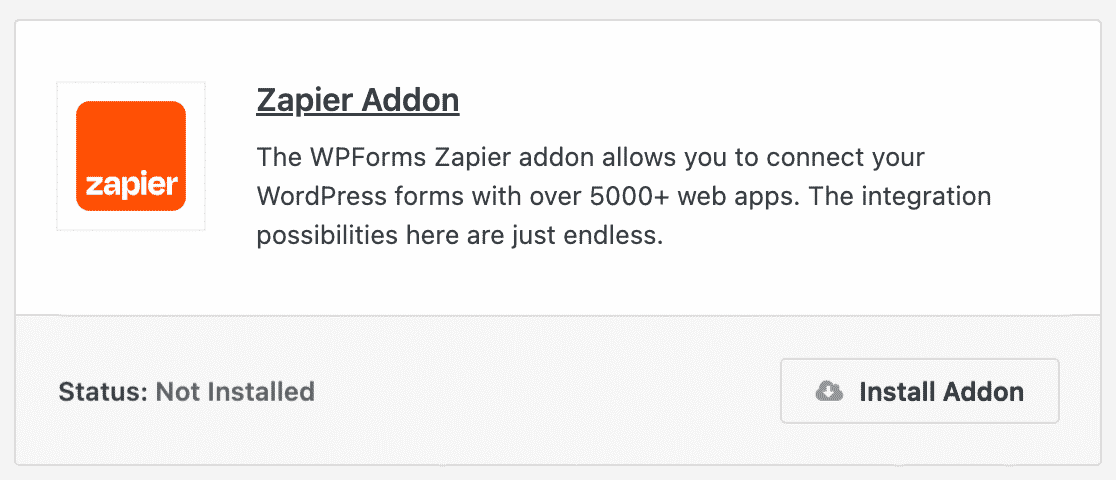
Zapier ist ein Automatisierungstool, mit dem Sie 2 oder mehr Anwendungen verbinden und eine kontinuierliche Aufgabe ausführen können.
Es ermöglicht Ihnen, WPForms mit über 7.000 Anwendungen zu integrieren und verschiedene Aufgaben auszuführen wie:
- Erstellen einer Trello-Aufgabe
- Hinzufügen von Ereignissen zu Google Calendar
- Erstellen einer Jira-Ausgabe
- Erstellen eines benutzerdefinierten Pipedrive-Formulars
- Leads an ConvertKit senden
- Viel mehr
Damit verbinden wir unser Video-Upload-Formular mit YouTube.
Sobald Ihr Plugin und Addon aktiviert sind, können Sie Ihr YouTube-Formular erstellen.
Schritt 2: Erstellen eines Video-Upload-Formulars
Das nächste, was Sie tun müssen, ist Kopf über WPForms " Add New, um ein neues Formular zu erstellen.
Auf der Einrichtungsseite können Sie einen Titel in das Feld Form Name Your Form eingeben. Dann können Sie eine der über 2.000 Formularvorlagen auswählen, die WPForms bereitstellt. Wir werden die Vorlage File Upload Form verwenden.
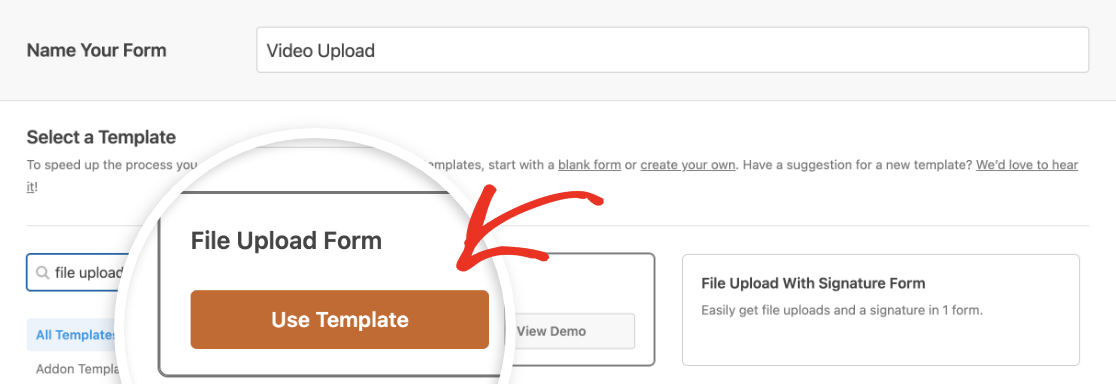
Wir müssen diese Vorlage ein wenig anpassen, damit sie alle Felder enthält, die wir zum Senden von Videos an YouTube benötigen. Standardmäßig enthält sie:
- Name
- Telefon
- Hochladen von Dateien
- Zusätzliche Kommentare (Absatztext)
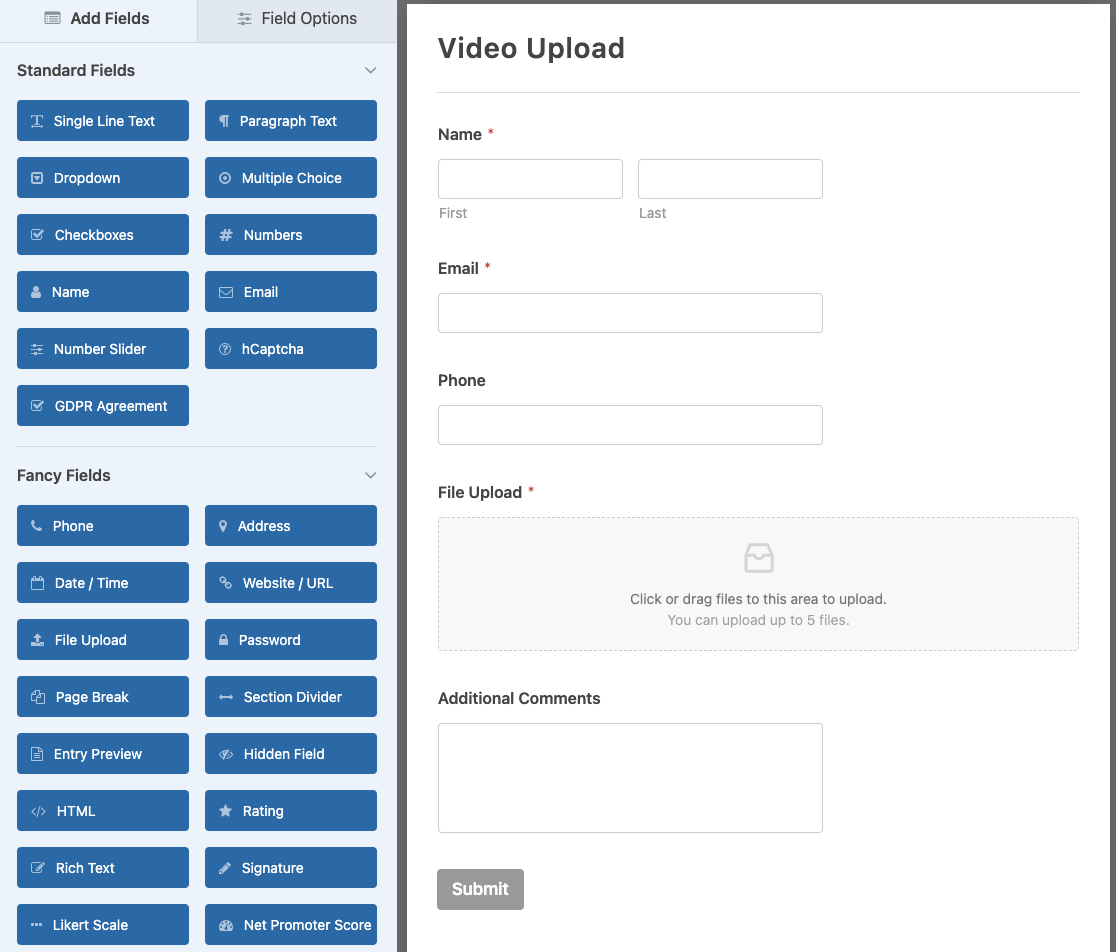
Zuerst löschen wir das Feld Telefon, da wir die Telefonnummer des Benutzers nicht benötigen. Klicken Sie einfach auf das Papierkorbsymbol im Vorschaubereich des Formulars, um ein Feld zu löschen.
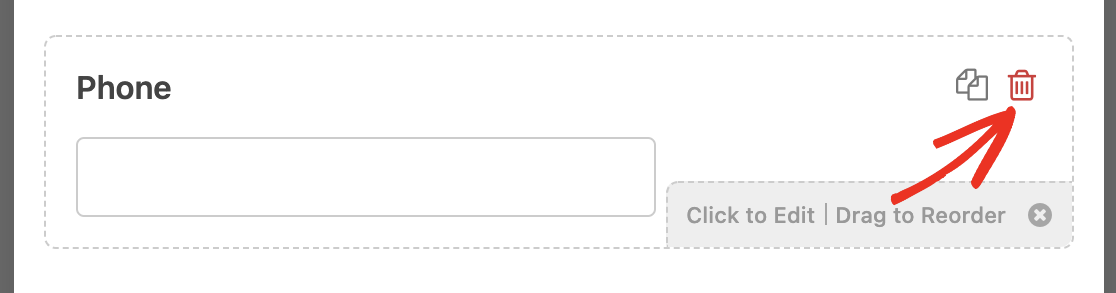
Dann werden wir das Feld für den Datei-Upload anpassen. Klicken Sie auf ein Feld im Vorschaubereich, um dessen Feldoptionen zu öffnen. Hier ändern wir die Bezeichnung in Video-Upload.
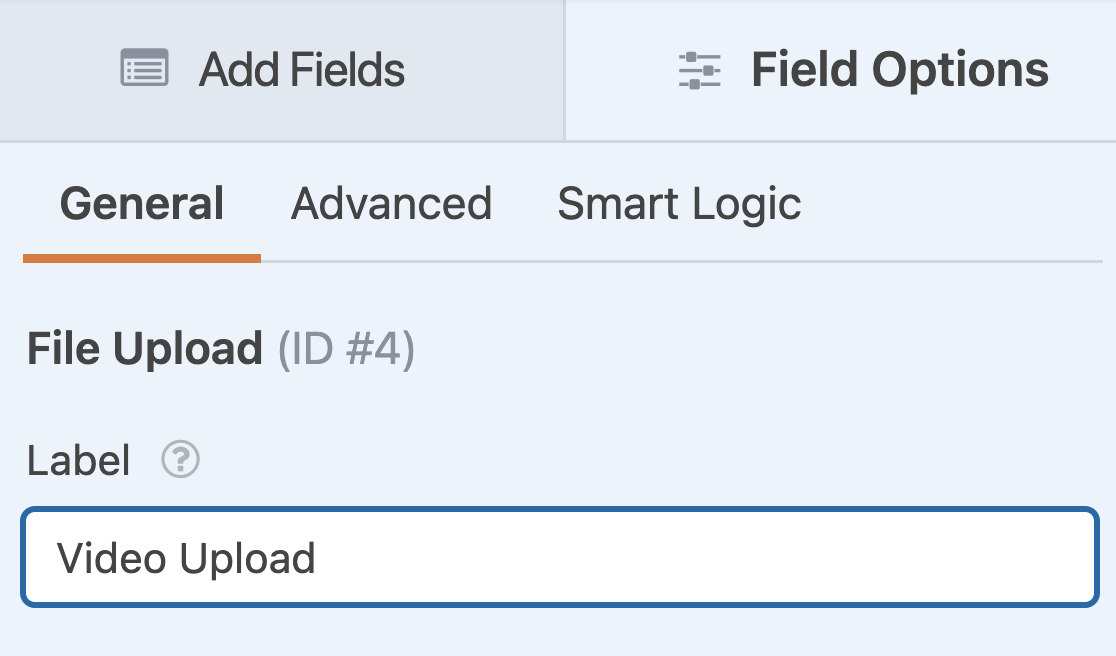
Außerdem müssen wir die zulässigen Dateierweiterungen angeben. Da wir möchten, dass die Nutzer Videos hochladen, werden wir Dateierweiterungen wie .mp4 und .mov in das Feld " Erlaubte Dateierweiterungen " aufnehmen.
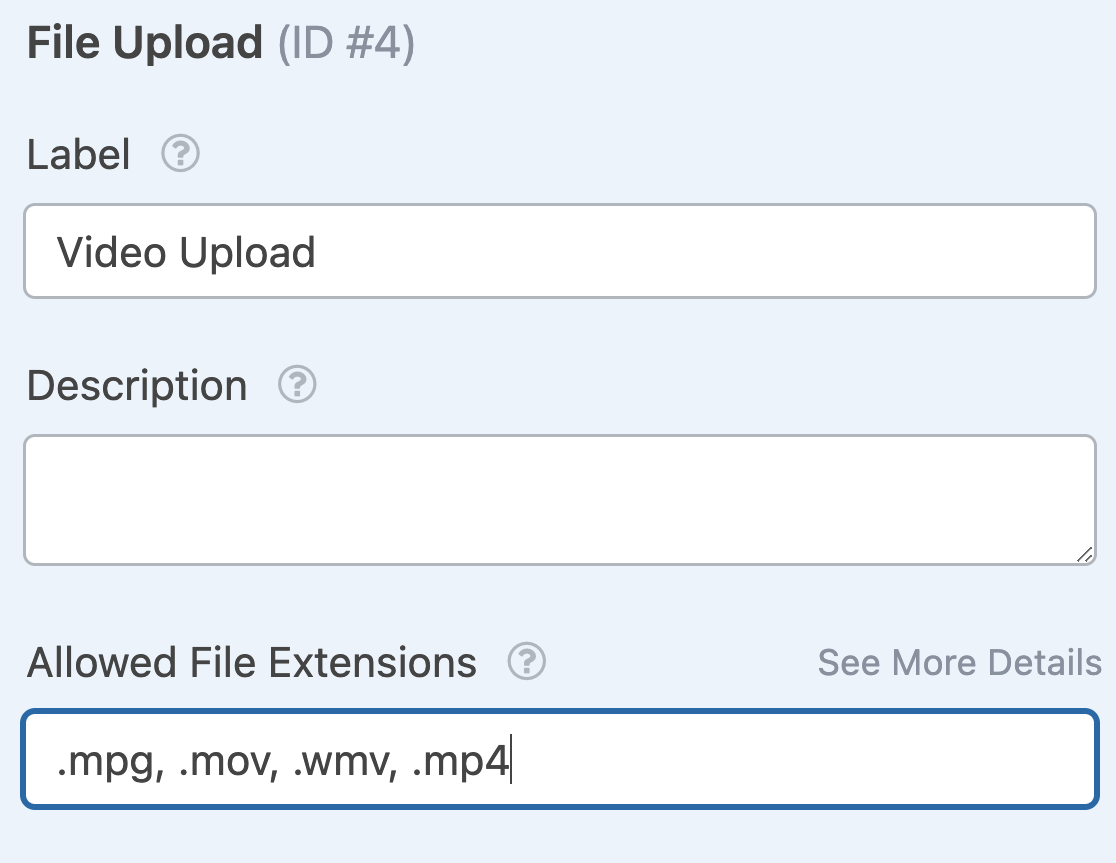
Außerdem möchten wir den Nutzern nur das Hochladen von jeweils einem Video erlauben, also ändern wir die Einstellung Max File Uploads auf 1.
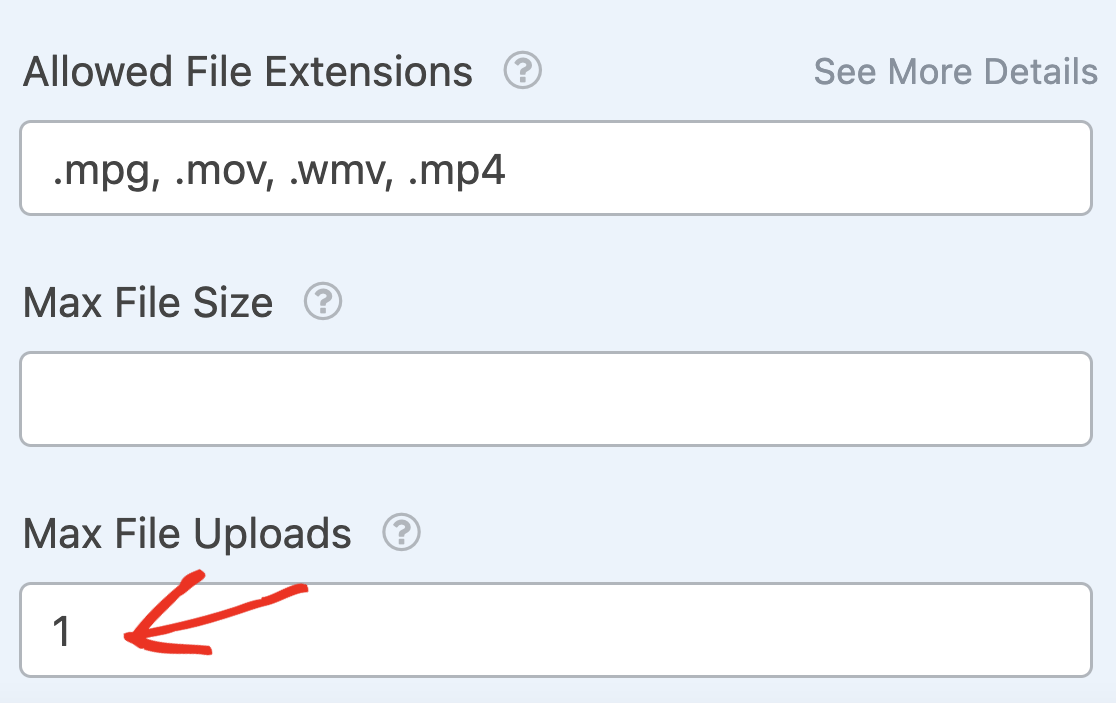
Schließlich schalten wir die Einstellung Erforderlich ein, damit die Benutzer ein Video hochladen müssen, um das Formular abzuschicken.
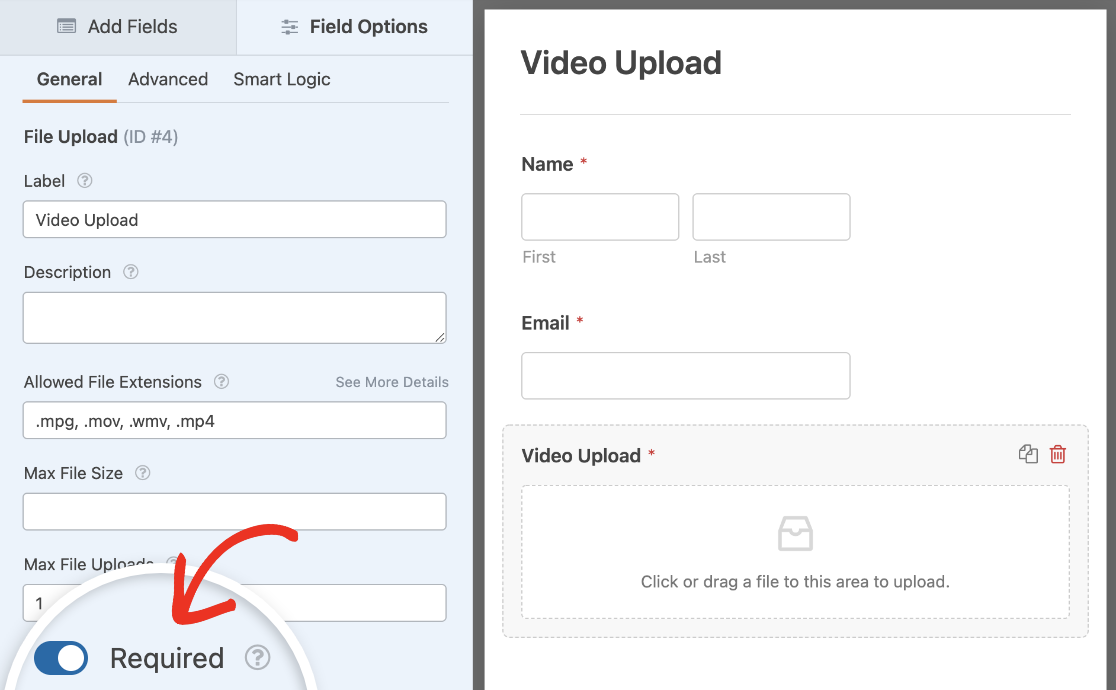
Als Nächstes fügen wir ein einzeiliges Textfeld zu unserem Formular hinzu und ändern seine Bezeichnung in Videotitel. Auch dieses Feld sollte wie das Feld für den Datei-Upload ein Pflichtfeld sein.
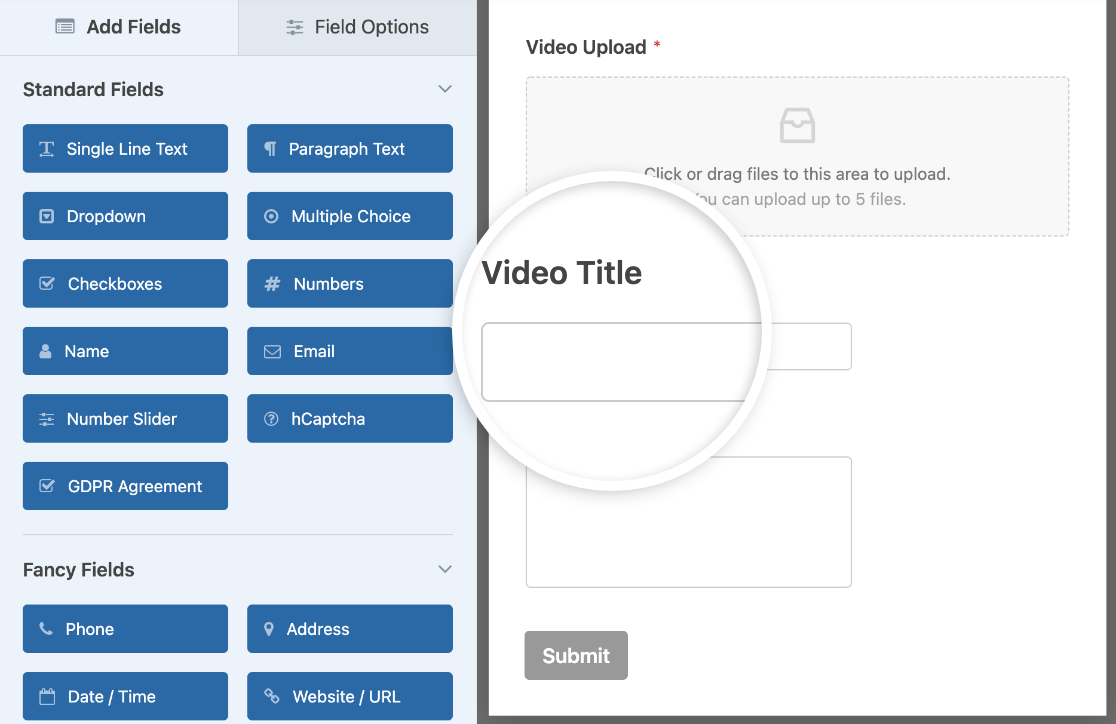
Schließlich können Sie auf das Feld "Zusätzliche Kommentare" klicken und die Bezeichnung in "Videobeschreibung" ändern und dieses Feld ebenfalls zur Pflichtangabe machen.
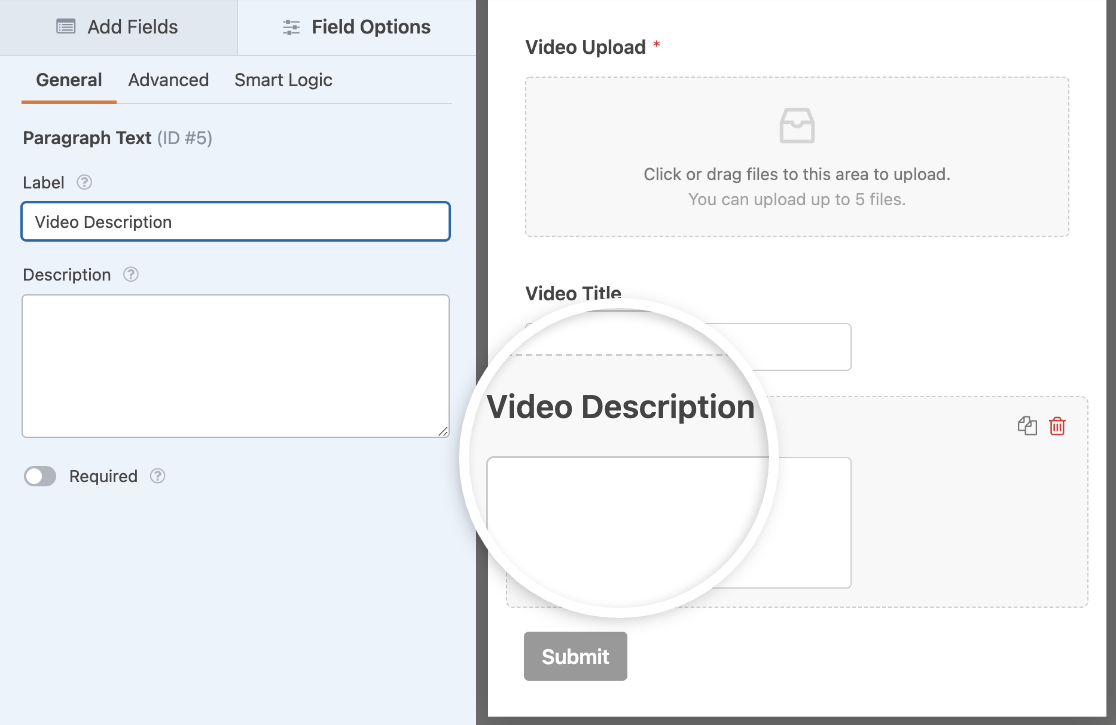
Hier ist die endgültige Version unseres Video-Upload-Formulars:
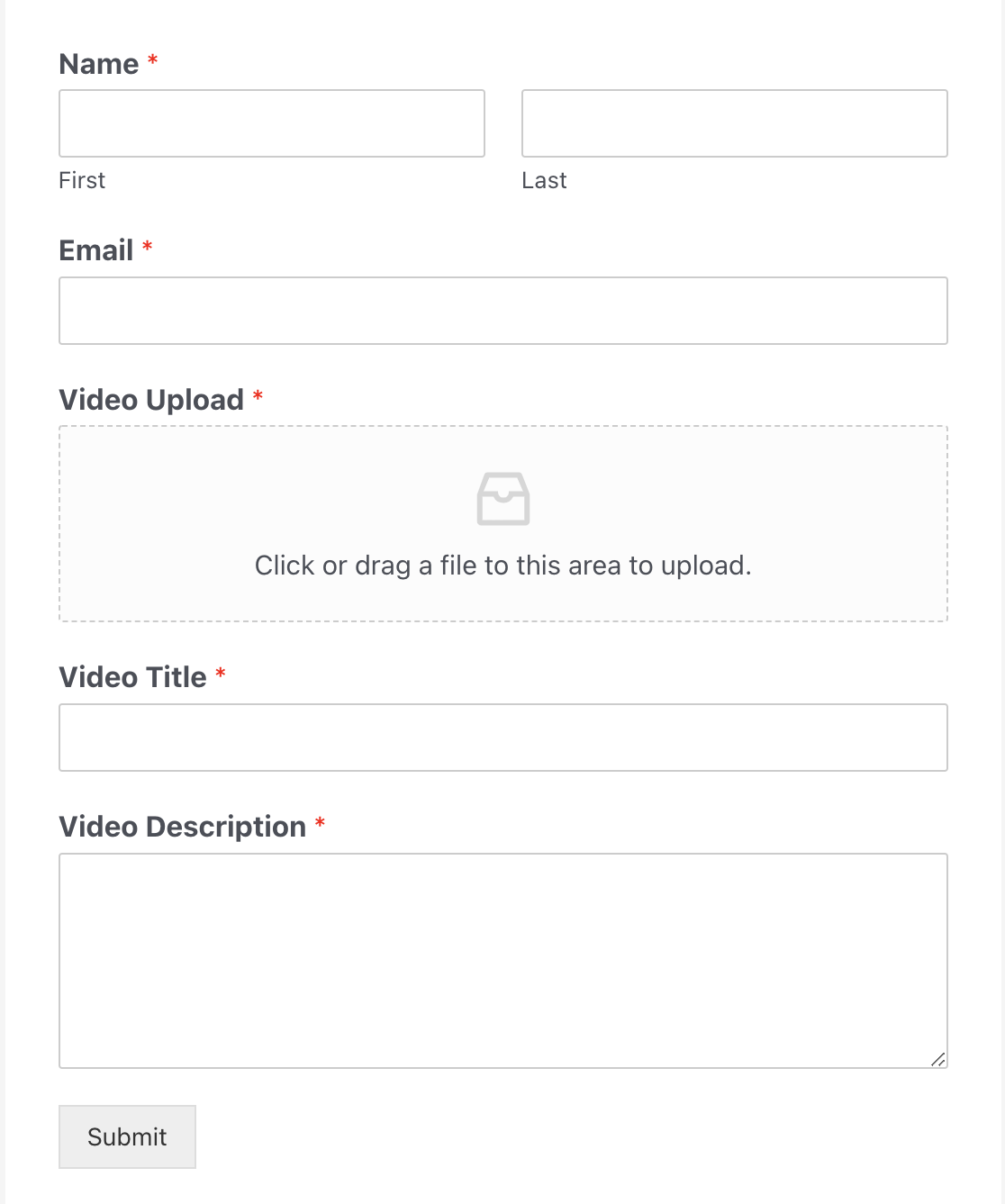
Sie können nun die Benachrichtigungs- und Bestätigungseinstellungen für dieses Formular ändern. Wenn Sie eine Kopie der Videodatei erhalten möchten, aktivieren Sie in den Benachrichtigungseinstellungen die Option Dateianhänge hochladen aktivieren.
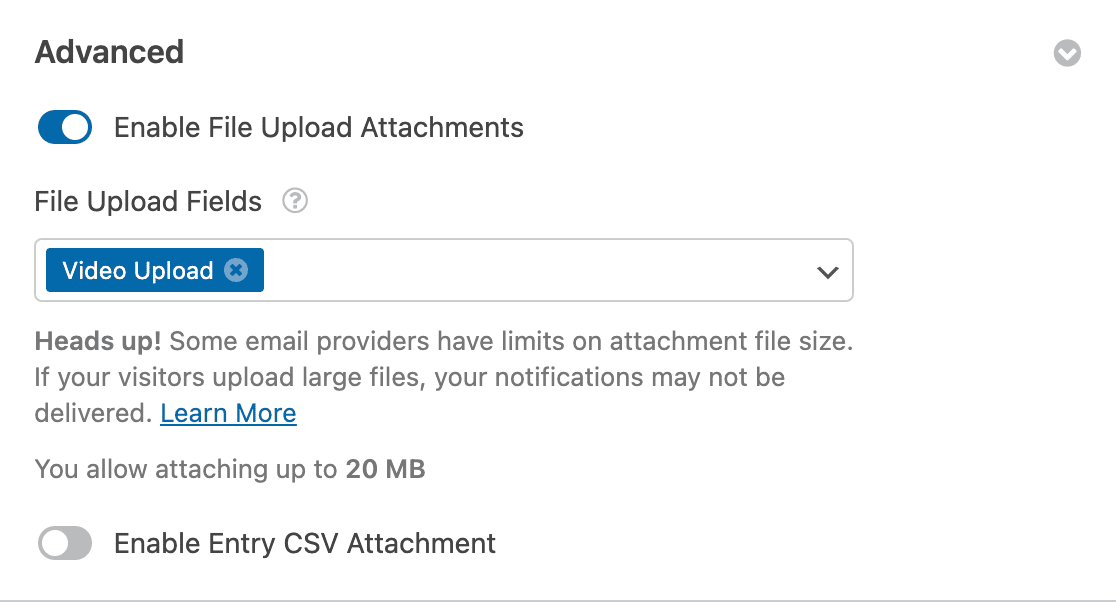
Denken Sie daran, dass viele Videodateien recht groß sind. Prüfen Sie daher die Größenbeschränkungen für Anhänge, bevor Sie diese Einstellung aktivieren. E-Mail-Anbieter können die Zustellung von E-Mails mit großen Dateianhängen verhindern.
Wenn Sie fertig sind, klicken Sie auf die Schaltfläche Speichern in der oberen rechten Ecke des Bildschirms, um die Änderungen zu speichern.

Schritt 3: Testeintrag zu Ihrem Formular hinzufügen
Nachdem Sie das Formular erstellt haben, müssen Sie als Nächstes einen Eintrag zu Testzwecken hinzufügen. Wir werden ihn in einem späteren Stadium dieses Tutorials brauchen, also lassen Sie diesen Schritt nicht aus!
Am schnellsten geht es, wenn Sie oben im Formularersteller auf die Schaltfläche Vorschau klicken.

Dadurch wird Ihr Formular in einer neuen Registerkarte geöffnet. Füllen Sie es aus und klicken Sie auf Absenden.
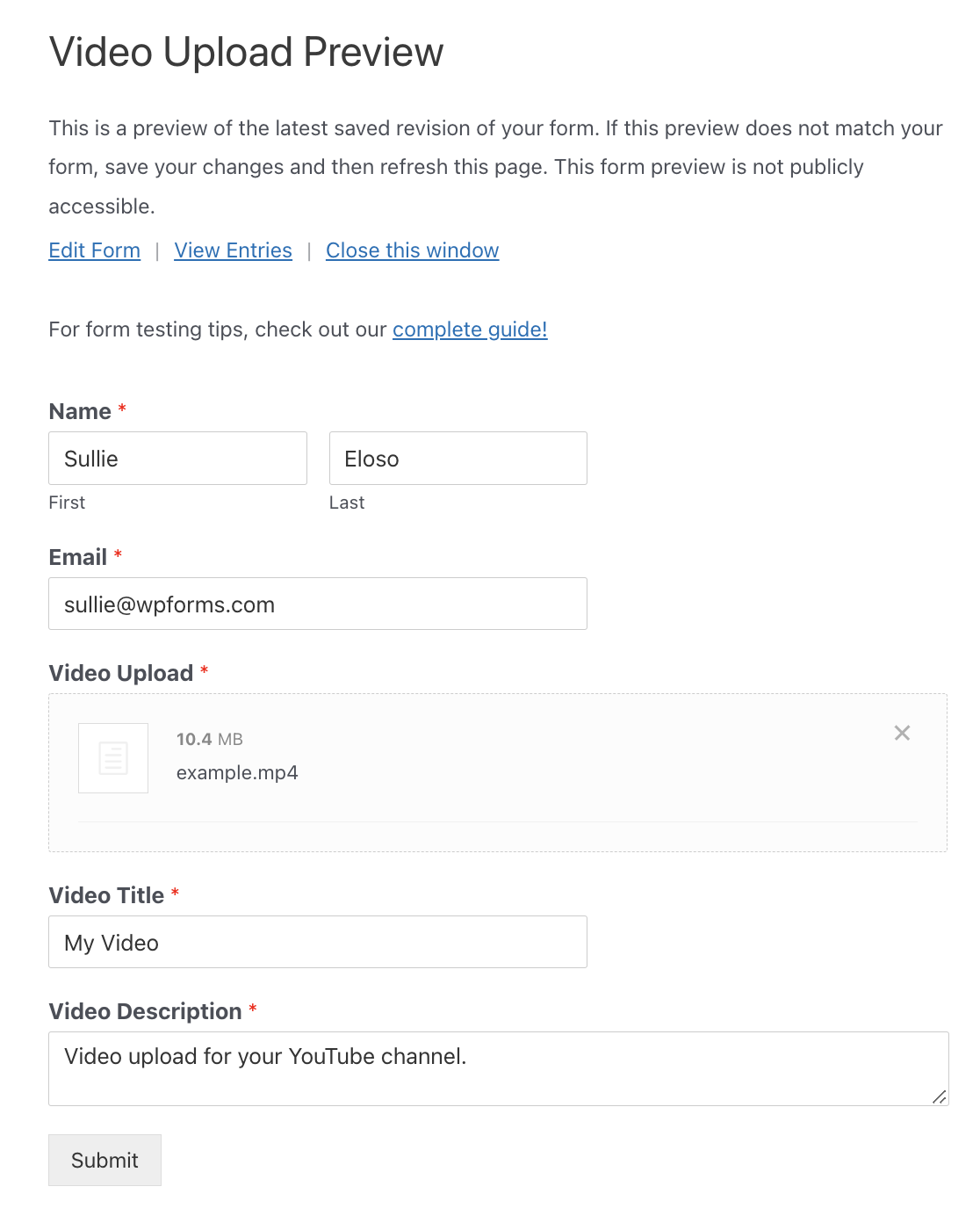
Schritt 4: Erstellen eines Zap
Ein Zapier ermöglicht es Ihnen, 2 oder mehr Apps zu verbinden, um eine automatisierte Aufgabe auszuführen. Sie müssen einen neuen Zap erstellen, damit Zapier Ihr Video-Upload-Formular mit YouTube verbinden kann.
Rufen Sie in einem neuen Browser-Tab die Zapier-Website auf und melden Sie sich bei Ihrem Konto an. Sie können ein kostenloses Konto erstellen, wenn Sie noch keins haben.
Sobald Sie sich angemeldet haben, klicken Sie auf die Schaltfläche " Zap erstellen" in der oberen linken Ecke Ihres Bildschirms. Daraufhin wird eine neue Seite geöffnet, auf der Sie den Konfigurationsassistenten starten können.
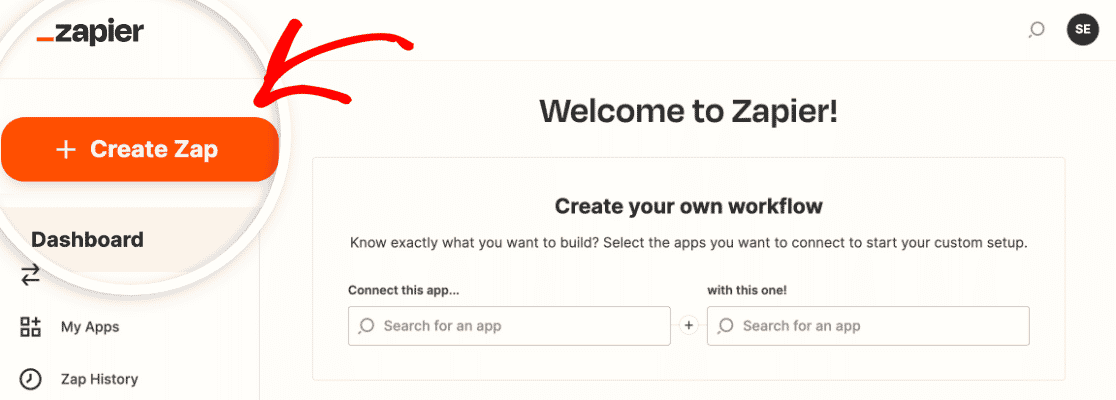
Der Prozess ist in zwei Teile gegliedert. Zunächst müssen Sie WPForms als Auslöser-App einrichten und dann YouTube als Aktions-App konfigurieren.
Gehen wir zum nächsten Schritt über, um den Vorgang zu starten.
Schritt 5: Konfigurieren Sie WPForms als Ihre Trigger-App
In diesem Schritt werden wir WPForms als Auslöser-App einrichten. Wählen Sie zunächst WPForms als Ihre Trigger-App. Möglicherweise müssen Sie danach suchen, wenn es nicht auf der ersten Seite der verfügbaren Apps erscheint.
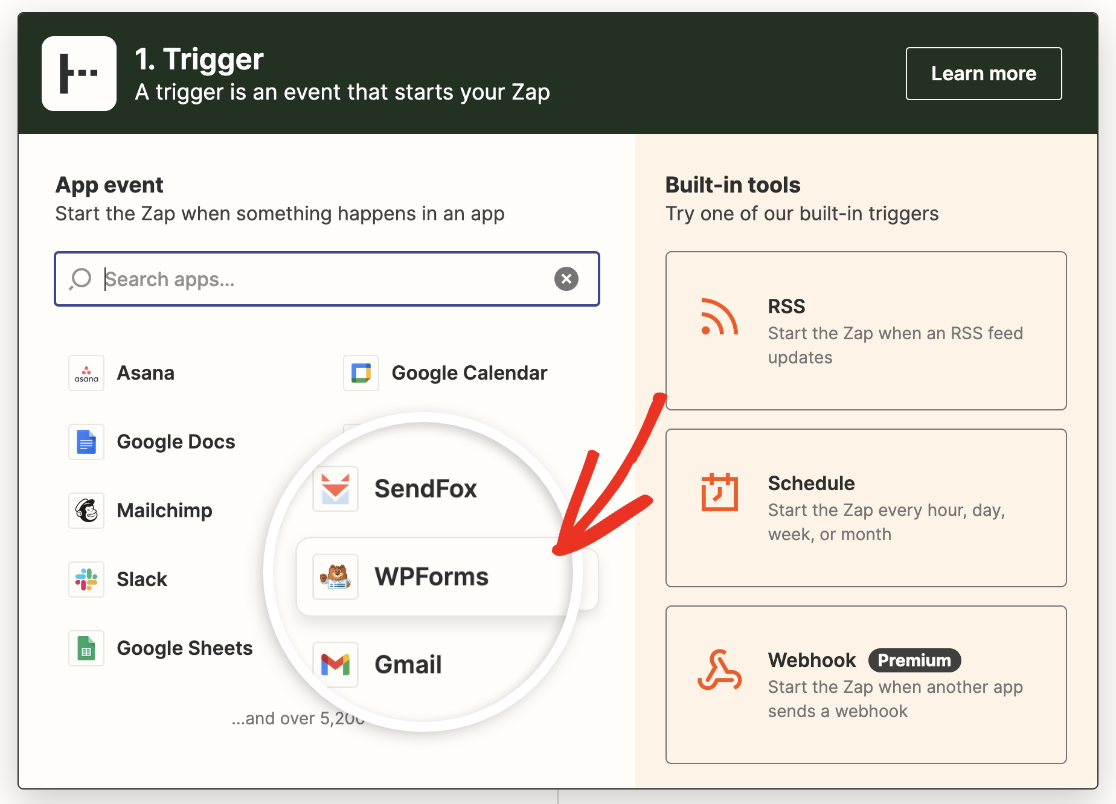
Nun müssen Sie ein auslösendes App-Ereignis auswählen. Da WPForms nur eine Option anbietet, wählen Sie New Form Entry und klicken Sie auf die Schaltfläche Continue.

Als nächstes müssen Sie Zapier mit Ihrem WPForms-Konto verbinden. Klicken Sie auf Anmelden, um loszulegen.
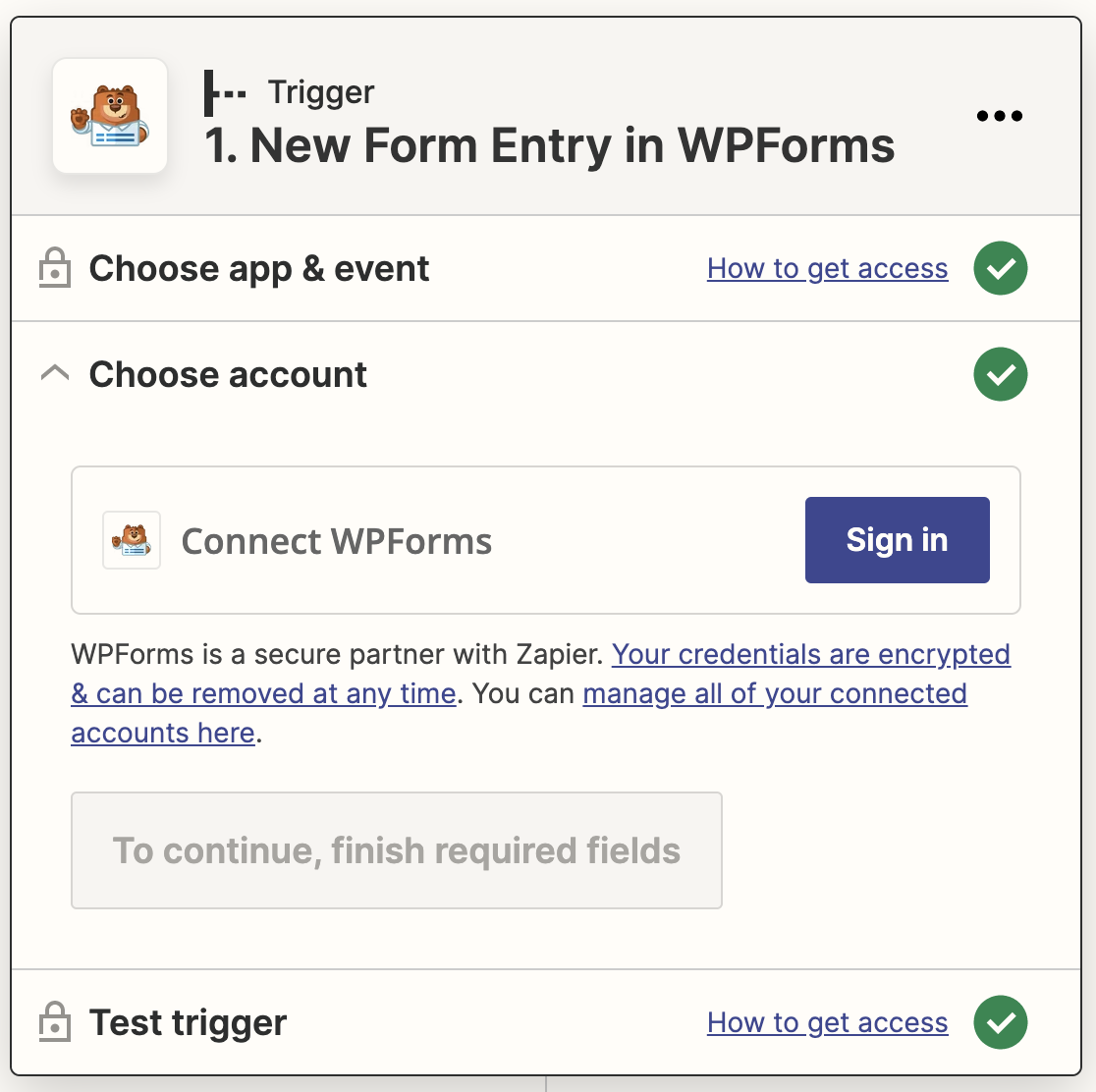
Daraufhin wird ein modales Fenster geöffnet, in dem Sie aufgefordert werden, die URL Ihrer Website und den Zapier-API-Schlüssel einzugeben. Wechseln Sie zurück zu der Browser-Registerkarte mit Ihrer WordPress-Website und gehen Sie zu WPForms " Einstellungen " Integrationen.
Suchen Sie dann den Abschnitt Zapier und erweitern Sie ihn. Kopieren Sie den hier aufgeführten API-Schlüssel.
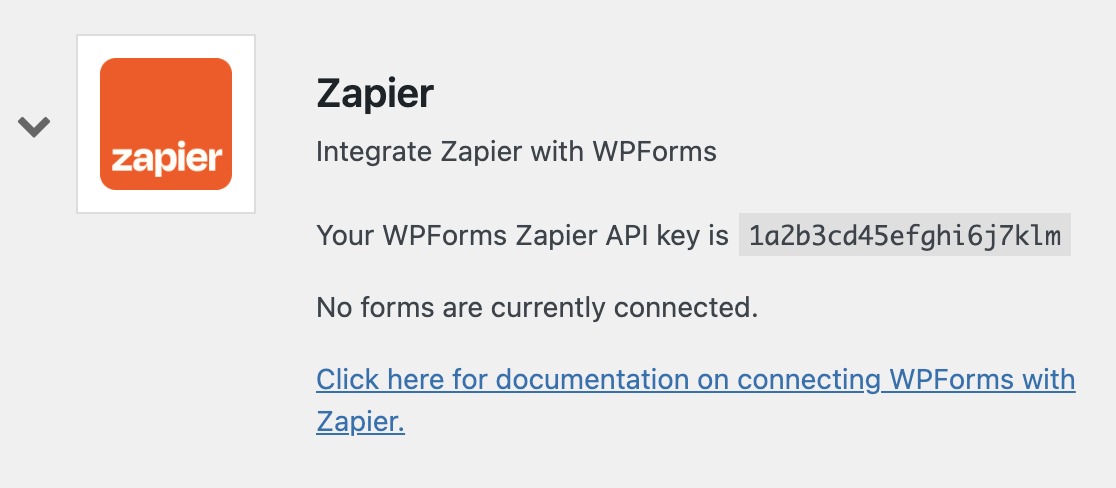
Fügen Sie sie dann in das Zapier-Popup-Fenster ein, geben Sie die URL Ihrer Website ein und klicken Sie auf die Schaltfläche Ja, weiter.
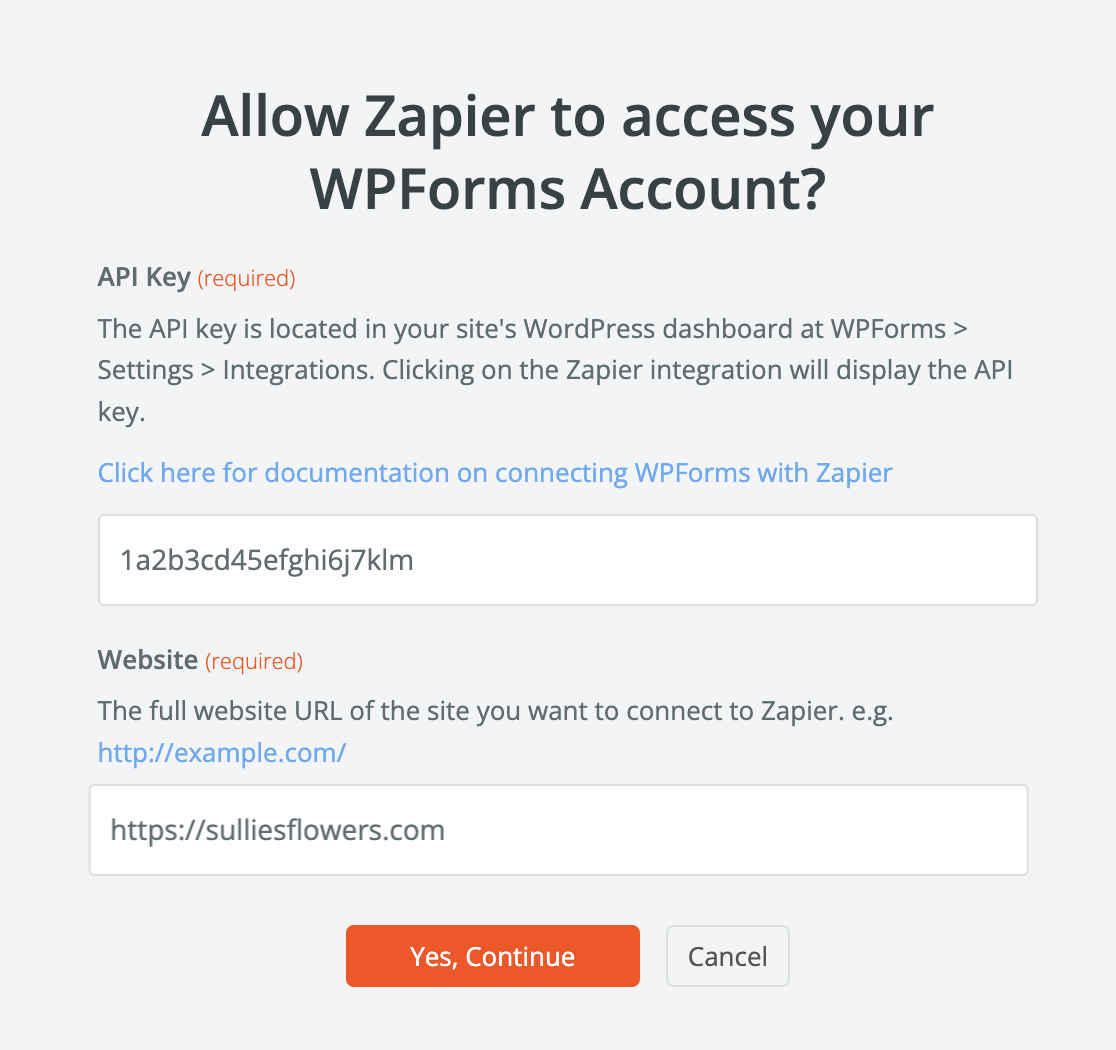
Dies wird das modale Feld zu schließen und jetzt werden Sie sehen, Ihre WPForms Konto hinzugefügt, um die "Select WPForms Account" Seite. Klicken Sie auf Weiter, um zum nächsten Schritt zu gehen.
Jetzt müssen Sie Ihr Video-Upload-Formular als das Formular auswählen, das Sie mit Zapier verbinden möchten.
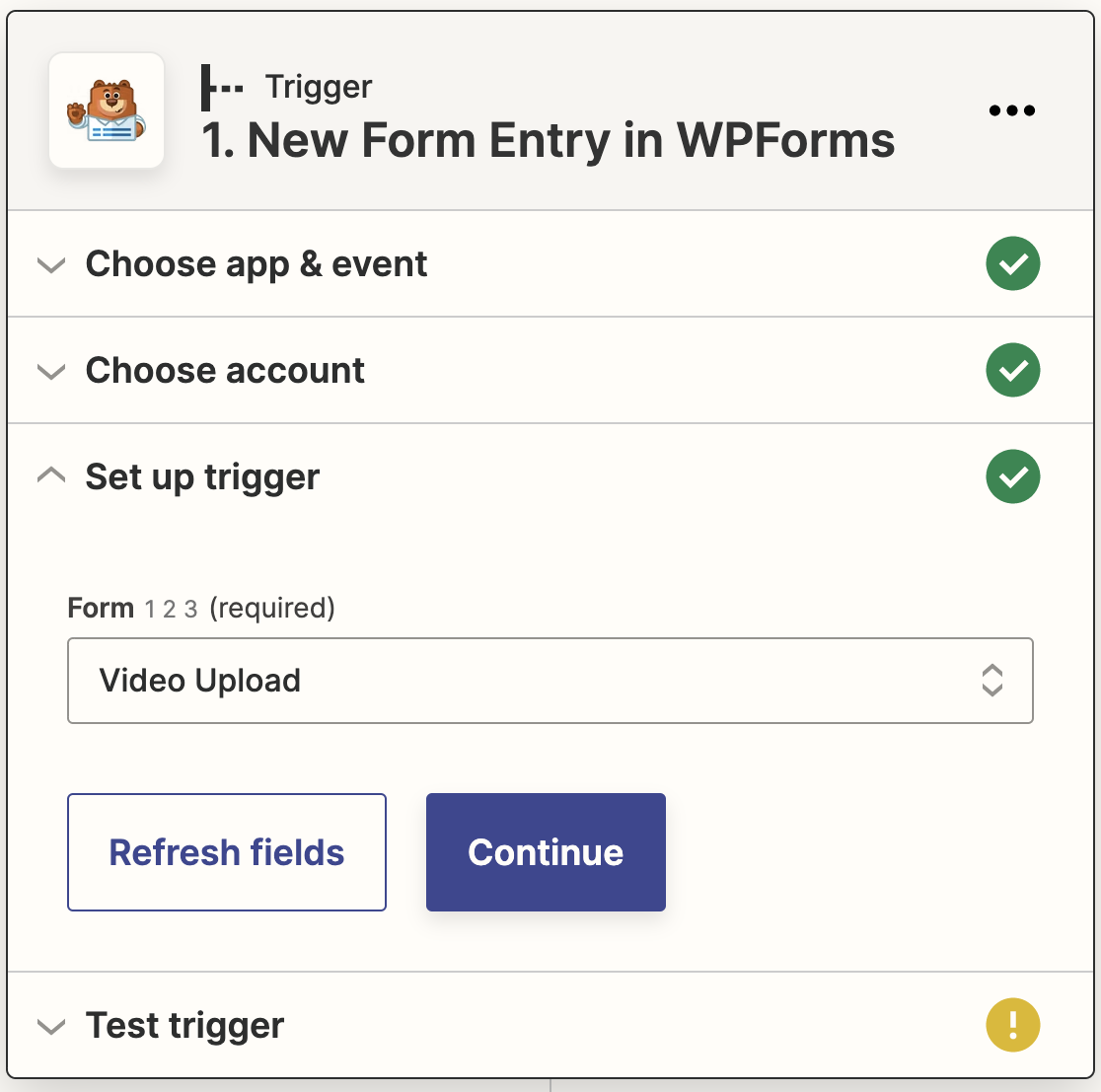
Sobald Sie Ihr Video-Upload-Formular ausgewählt haben, werden Sie von Zapier aufgefordert, Ihre Verbindung zu testen. Klicken Sie auf Auslöser testen, um Ihren Testeintrag aus WPForms zu ziehen.
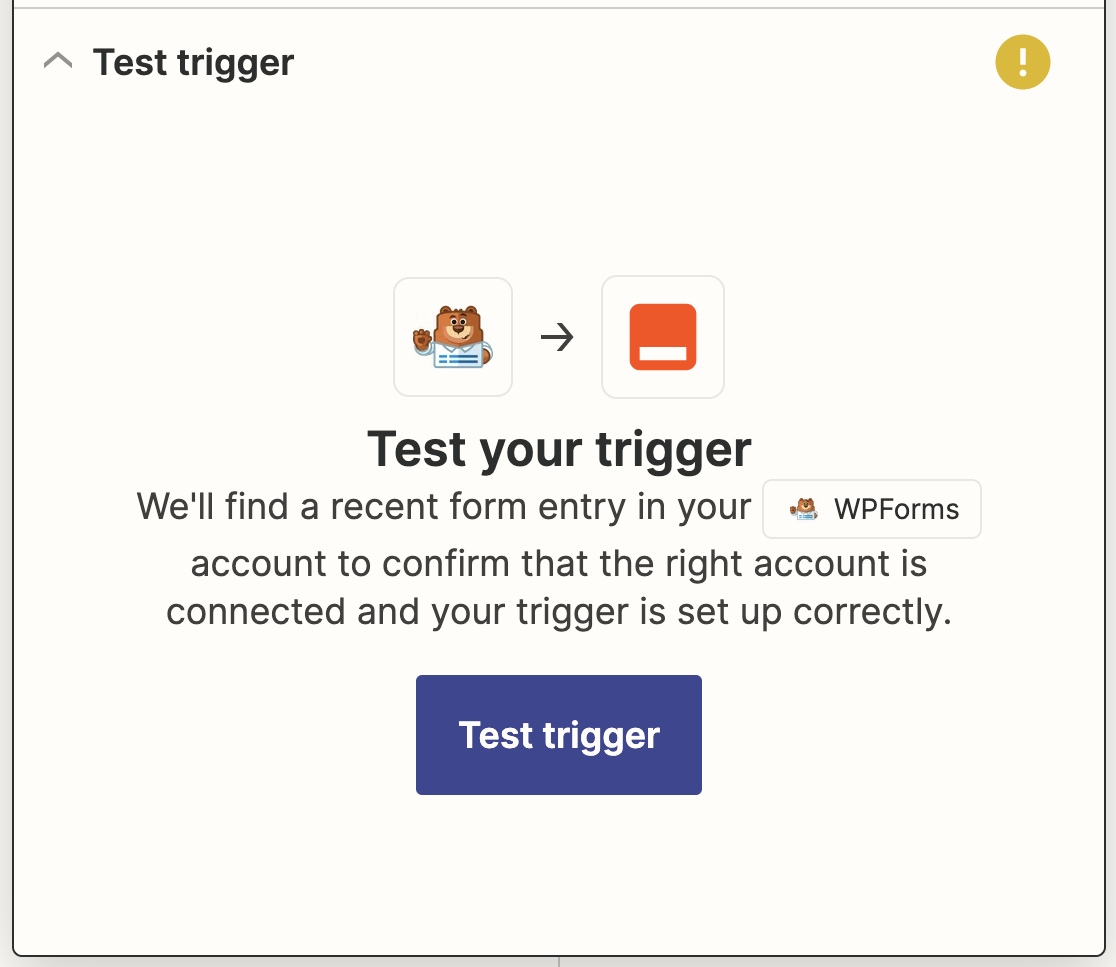
Wenn Ihre Verbindung ordnungsgemäß funktioniert, sehen Sie eine Erfolgsmeldung und Ihre Testeingangsdaten.
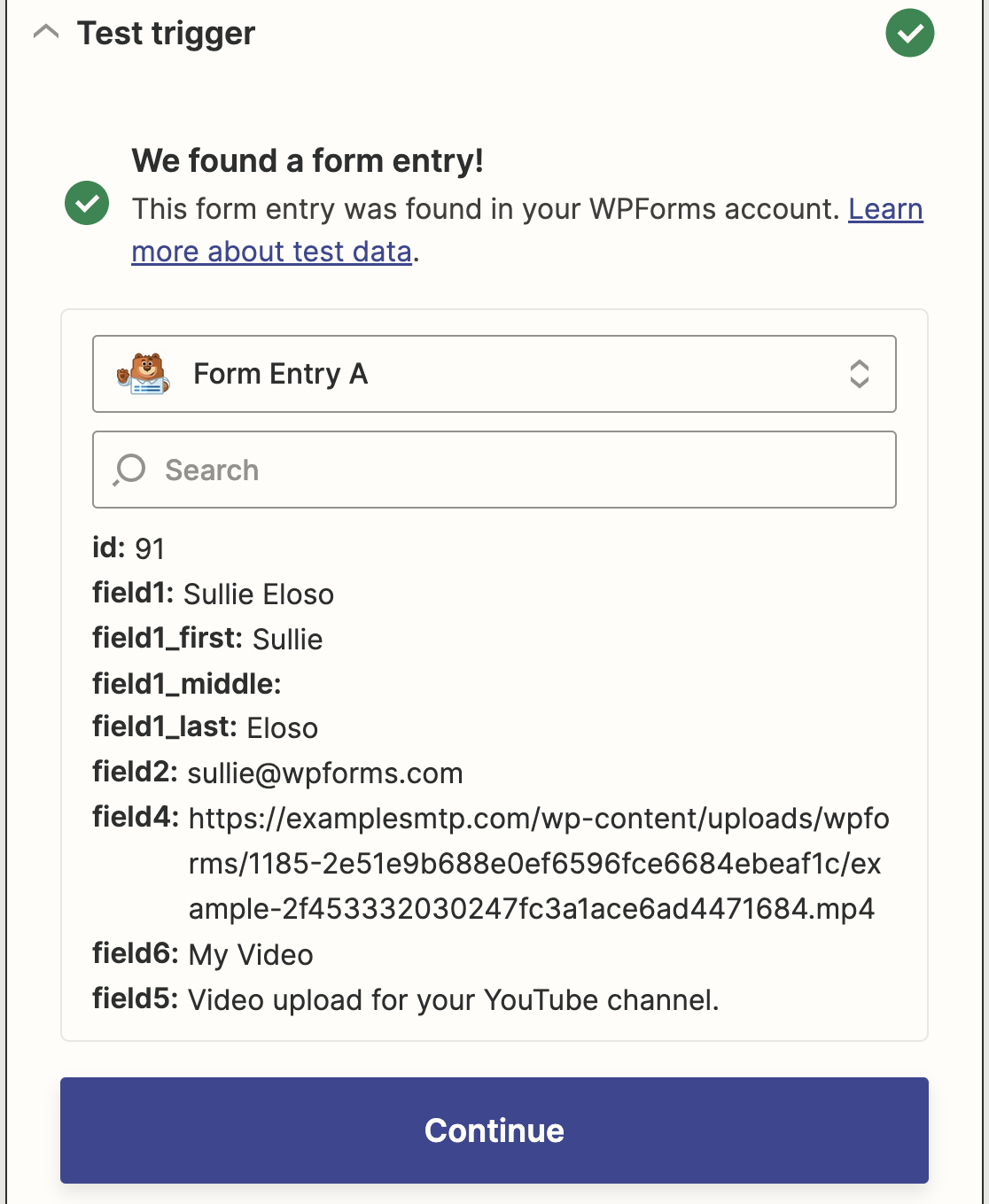
Klicken Sie auf Weiter, um Ihre Zapier-Aktion einzurichten und Ihr WordPress-Formular mit YouTube zu verbinden.
Schritt 6: Konfigurieren Sie YouTube als Ihre Aktions-App
Konfigurieren wir nun YouTube als Action-App.
Wählen Sie YouTube als Ihre Aktions-App. Sie können die Suchleiste verwenden, um sie zu finden, wenn sie nicht aufgeführt ist.
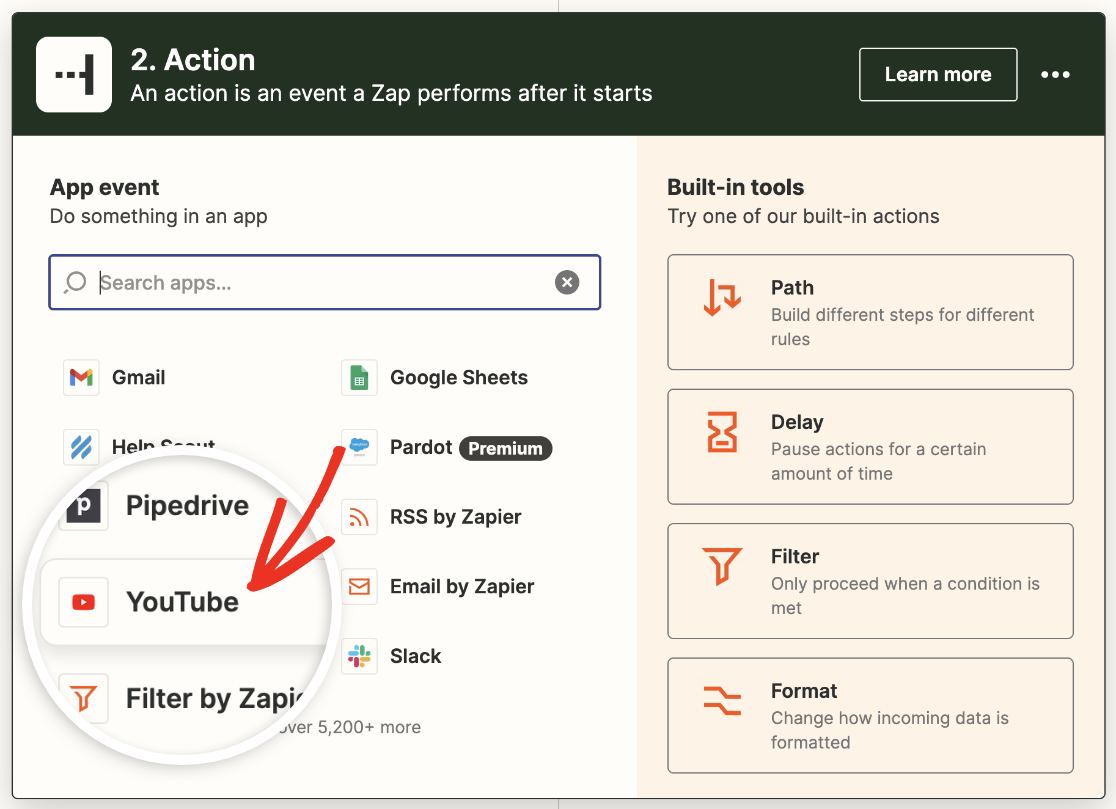
Als Nächstes müssen Sie das YouTube-Aktionsereignis auswählen, das eintritt, wenn jemand das Datei-Upload-Formular abschickt.
Da YouTube nur eine Option anbietet, wählen Sie Video hochladen und klicken Sie auf Weiter.
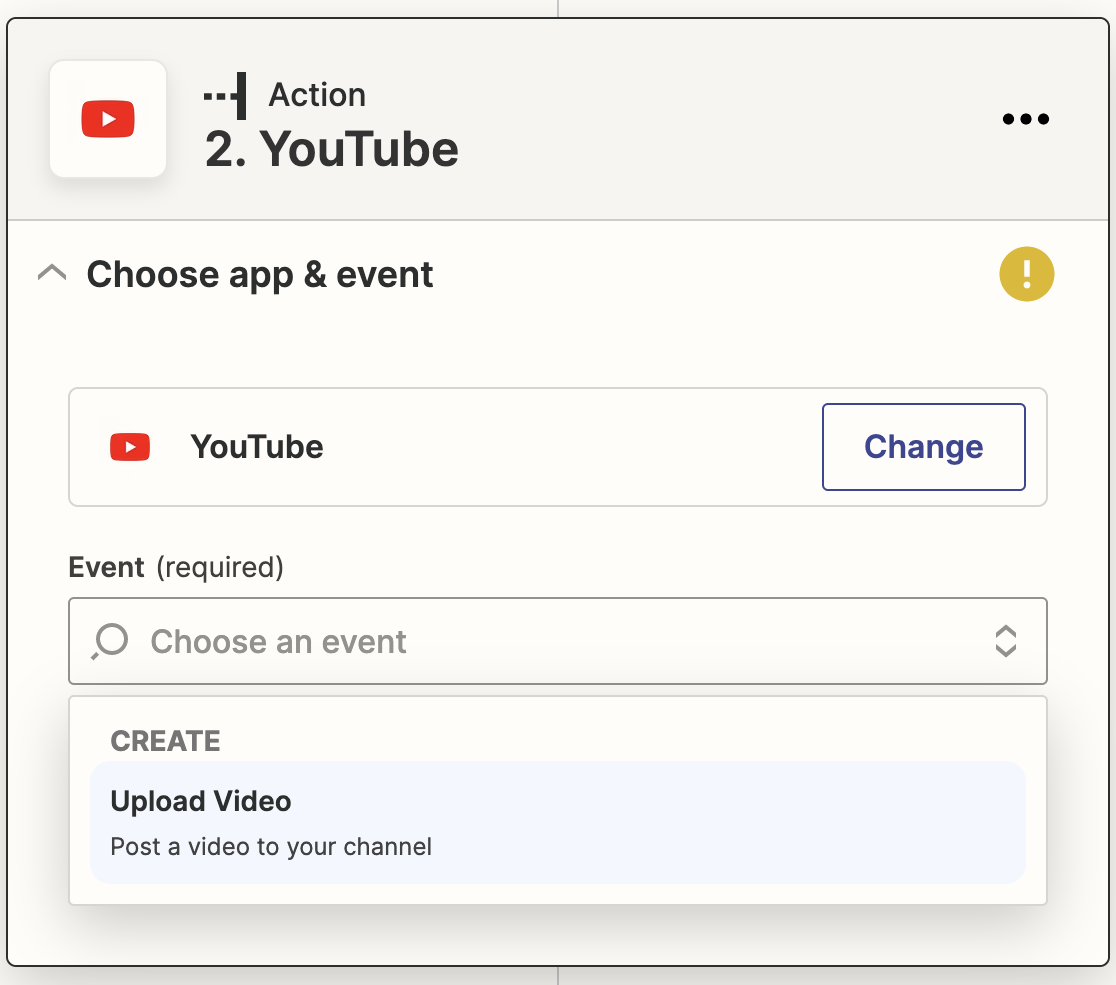
Sie müssen nun Ihr YouTube-Konto mit Zapier verbinden. Klicken Sie dazu auf die Schaltfläche " Anmelden ", um ein Popup-Fenster zu öffnen.
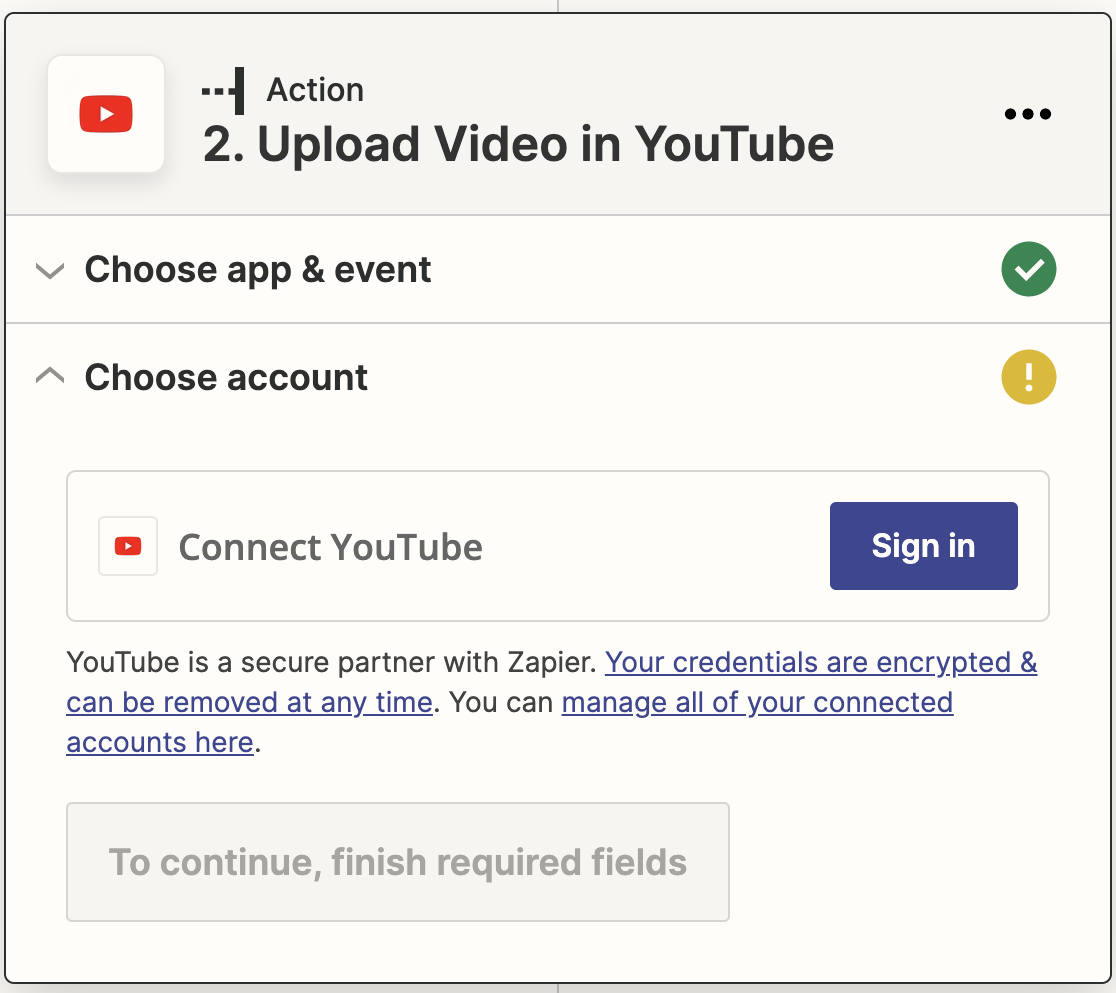
Jetzt müssen Sie Ihre Google-Kontodaten eingeben, um sich bei YouTube anzumelden, angefangen mit Ihrer E-Mail-Adresse.
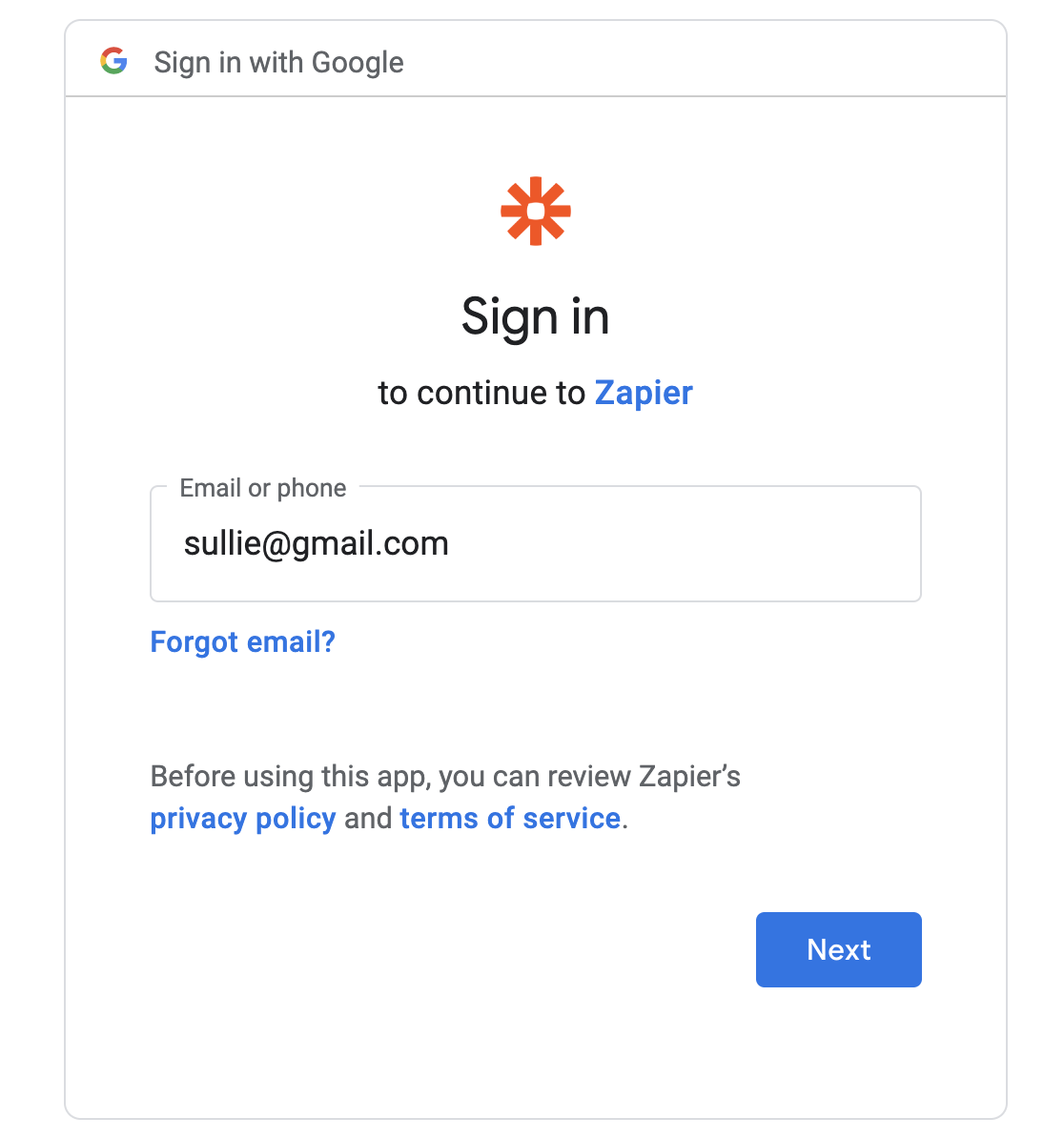
Dann fragt Zapier nach Ihrem Google-Passwort.
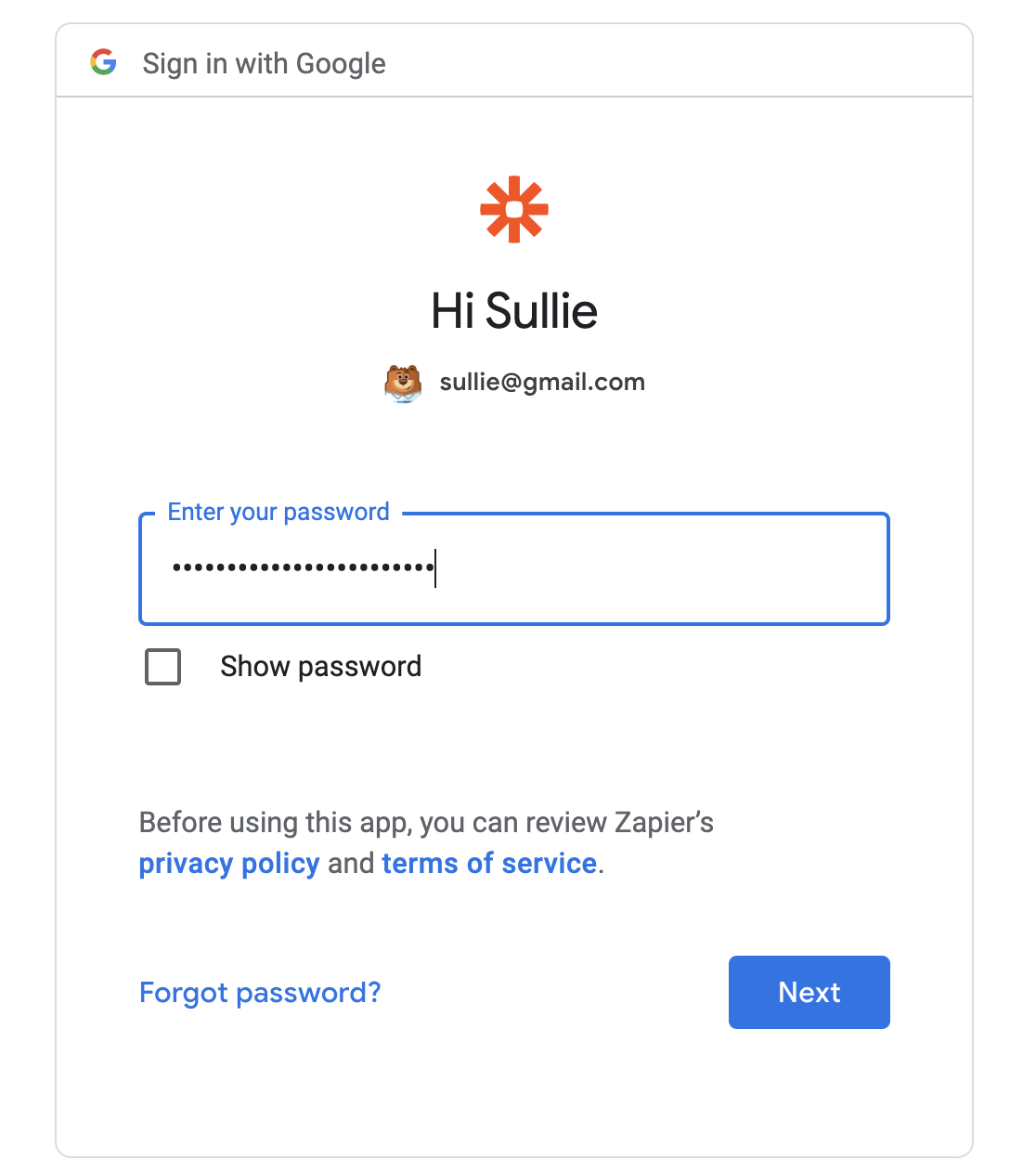
Schließlich müssen Sie Zapier die Erlaubnis erteilen, auf Ihr YouTube-Konto zuzugreifen.
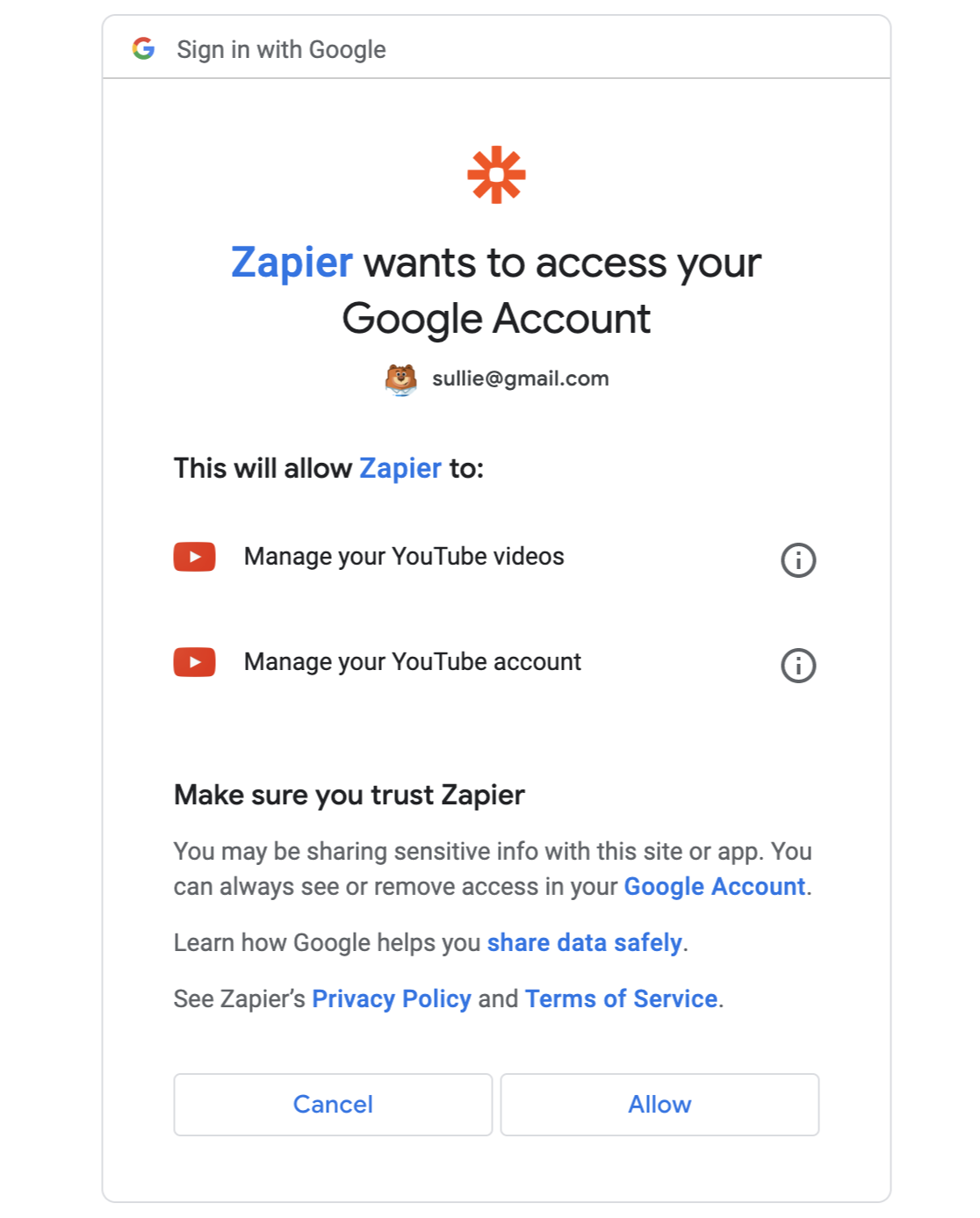
Wenn du bei YouTube angemeldet bist, klickst du auf Weiter, um deinen Zapper zu machen.
Als Nächstes ordnen Sie das Feld aus Ihrem Video-Upload-Formular den Videofeldern von YouTube zu. Die Felder Titel, Beschreibung und Videodatei sind erforderlich. Sie müssen nur die entsprechenden Felder aus Ihrem Formular mithilfe der Dropdowns auswählen.
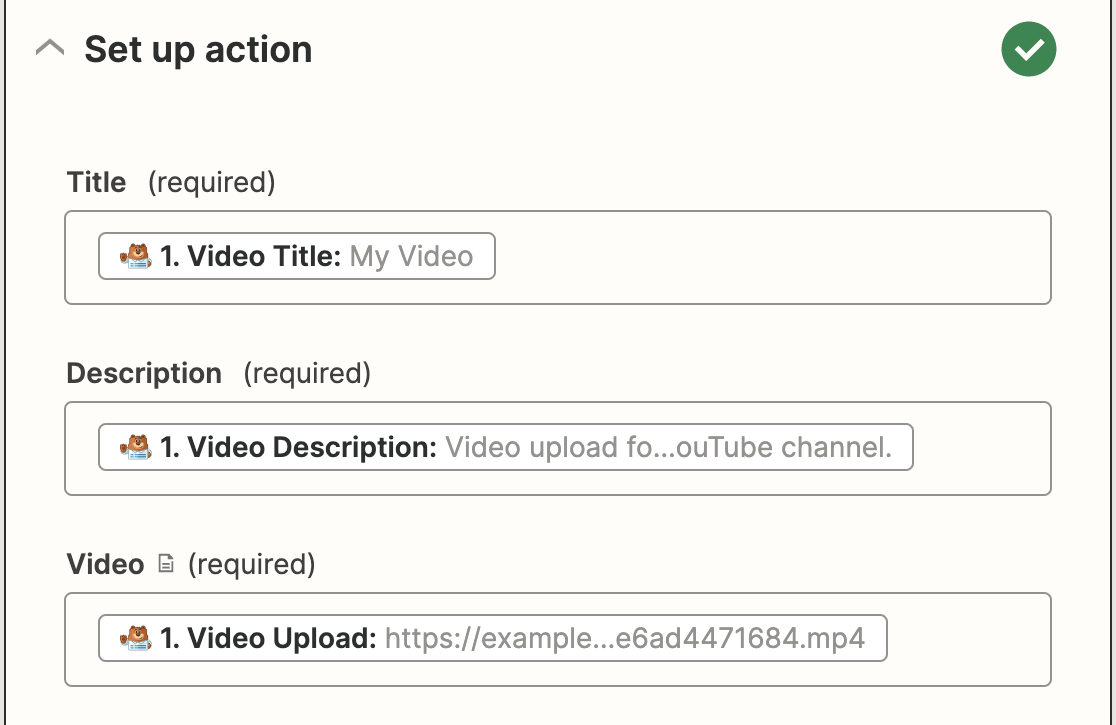
Wenn Sie möchten, können Sie auch den Datenschutzstatus anpassen, ob Sie Videos, die über dieses Formular eingereicht wurden, in einem YouTube-Partnerkonto veröffentlichen möchten, welche Tags Sie hinzufügen möchten und ob Abonnenten über den neuen Upload informiert werden sollen.
Wenn Sie fertig sind, klicken Sie auf Weiter. Sie haben nun die Möglichkeit, Ihre YouTube-Verbindung zu testen, genau wie Sie es für WPForms getan haben. Klicken Sie auf Testen & weiter, um den Test zu starten.
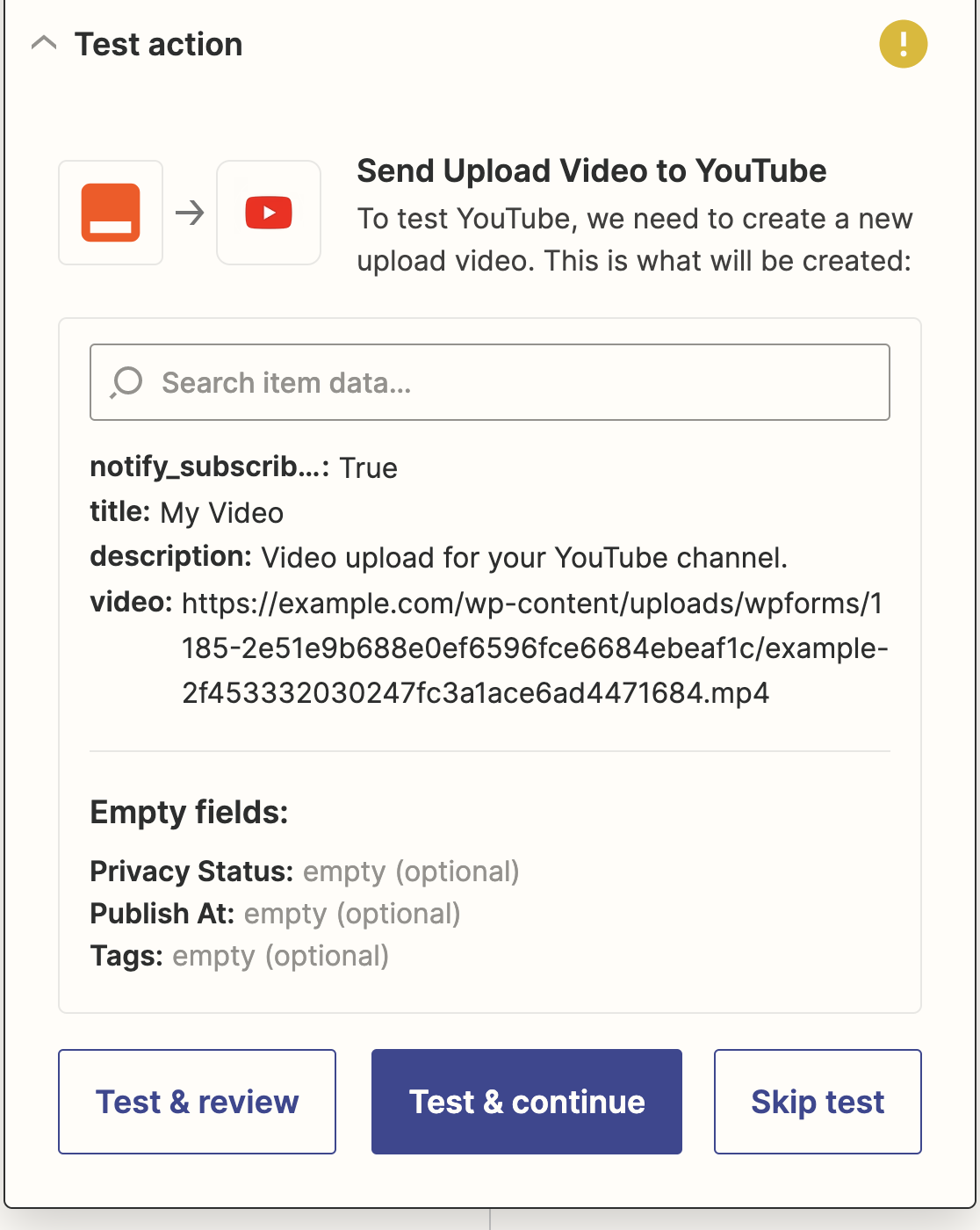
Wenn alles richtig eingerichtet ist, wird eine Erfolgsmeldung angezeigt.
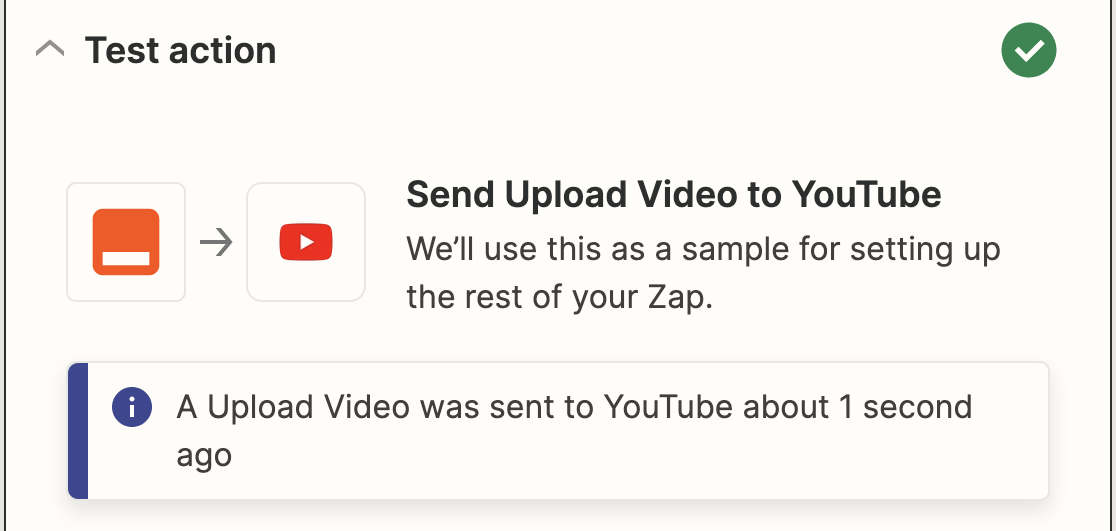
Sie sollten das Video auch auf Ihrem YouTube-Kanal sehen können. Nun müssen Sie nur noch auf "Publish Zap" klicken, um die Verbindung live zu schalten.
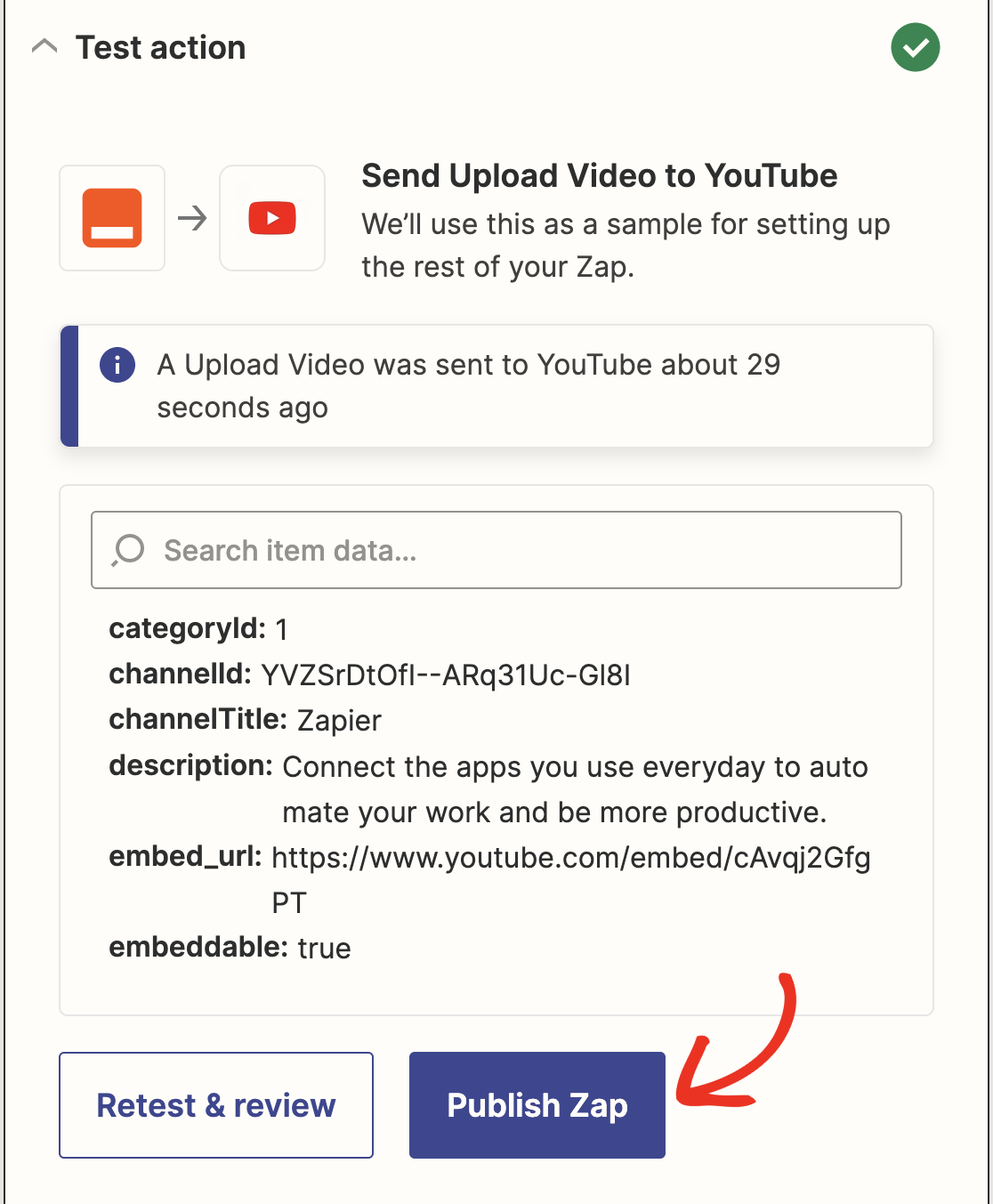
Schritt 7: Video-Upload-Formular auf Ihrer Website hinzufügen
Der letzte Schritt besteht darin, Ihr Video-Upload-Formular auf einer Seite einzubetten, so dass Sie Ihren Nutzern erlauben können, Videos auf Ihren YouTube-Kanal hochzuladen.
Gehen Sie in der linken Seitenleiste Ihres WordPress-Verwaltungsbereichs auf Seiten " Neu hinzufügen.
Klicken Sie anschließend auf das Pluszeichen (+), um einen neuen Block einzufügen. Suchen Sie über das Suchfeld den WPForms-Block und klicken Sie darauf, um ihn dem Inhaltseditor hinzuzufügen.

Sie müssen nun das Video-Upload-Formular aus der Dropdown-Box auswählen, um das Formular zum Editor hinzuzufügen.
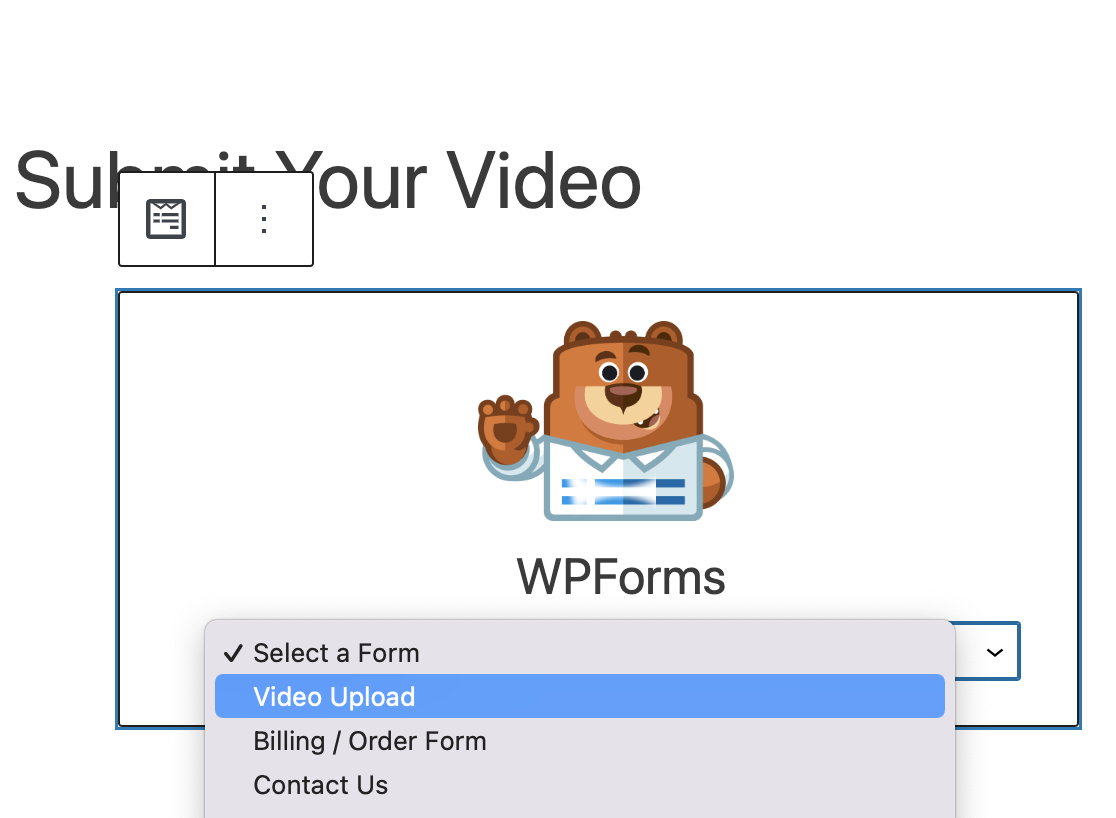
Veröffentlichen Sie dann einfach diese Seite, um sie live zu schalten.
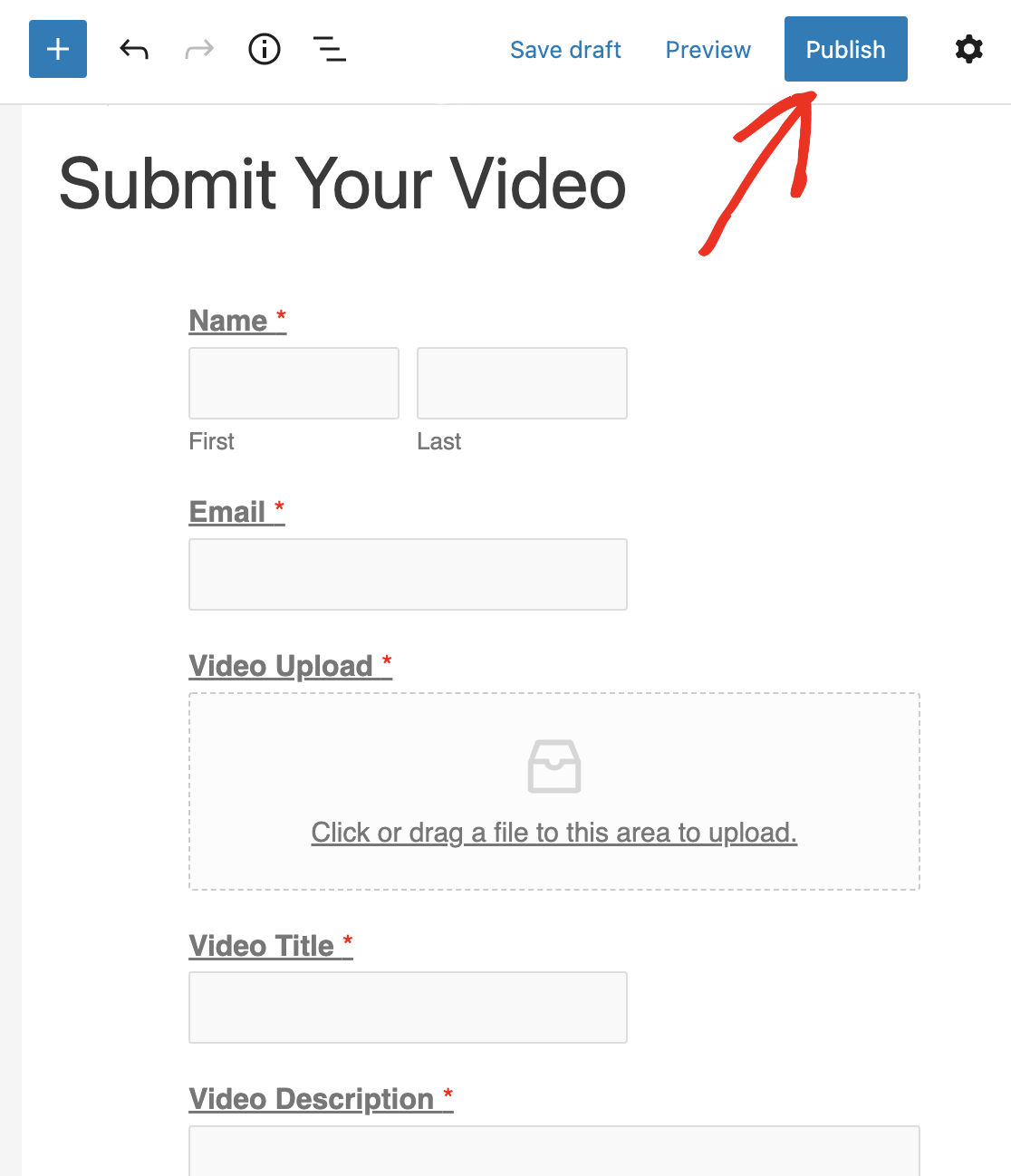
Um ungewollte Eingaben zu verhindern, sollten Sie diese Seite mit einem Passwort schützen. Außerdem können Sie nur registrierten Nutzern erlauben , das Formular zum Hochladen eines Videos zu verwenden.
Erstellen Sie jetzt Ihr WordPress-Formular
Wir hoffen, dass dieses Tutorial Ihnen geholfen hat, zu lernen, wie Sie Ihren Nutzern erlauben, Videos von Ihrer WordPress-Website auf YouTube hochzuladen.
FAQs zu YouTube-Uploads von WordPress
Das Hochladen von Videos ist einer der beliebtesten Anwendungsfälle für das Zapier-Addon. Hier sind einige Fragen, die ich von Kunden gesehen habe, die die Integration bereits nutzen.
Können Nutzer Videos direkt von einer WordPress-Website auf YouTube hochladen?
Ja! Sie können WPForms verwenden, um das Video von WordPress aus auf YouTube hochzuladen.
Kann ich das Hochladen von Videos auf meiner WordPress-Website auf bestimmte Benutzer beschränken?
Ja, das können Sie. Die einfachste Möglichkeit, Video-Uploads einzuschränken, besteht darin, Ihr Formular mit einem Passwort zu schützen. Sie können das Formular auch ausblenden, wenn der Benutzer nicht bereits bei WordPress angemeldet ist.
Wie behebe ich allgemeine Probleme mit YouTube-Video-Uploads von WordPress aus?
Wenn Sie Probleme mit der Integration haben, wenden Sie sich an unsere Trusted Advisors im WPForms-Support-Team. Sie werden Ihnen helfen, alles so einzurichten, wie Sie es wollen.
Als nächstes erhalten Sie SMS-Benachrichtigungen für Formularübermittlungen
Weitere Ideen für die Verwendung von Videos auf Ihrer WordPress-Website finden Sie in unserer Liste der besten Video-Plugins für WordPress.
Sehen Sie sich auch an , wie Sie ein WordPress-Formular zum Hochladen von Dateien auf Google Drive erstellen.
Für weitere großartige Möglichkeiten, WPForms und Zapier zusammen zu verwenden, sehen Sie sich diese Anleitungen an:
- Erhalten Sie eine SMS-Nachricht von Ihren WordPress-Formularen
- Ein WordPress-Formular zum Hochladen von Dateien auf Google Drive
- Verbinden Sie Ihr WordPress-Kontaktformular mit Discord
- Erstellen Sie ein benutzerdefiniertes Airtable-Formular für WordPress
Und bitte folgen Sie uns auf Facebook und Twitter, um aktuelle Informationen über unseren Blog zu erhalten.

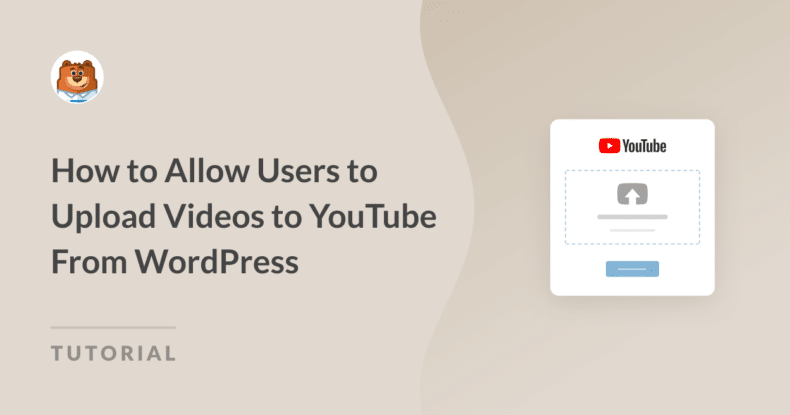



Ich danke Ihnen für diesen Artikel. Wirklich nützlich. Ich werde es versuchen, es zu implementieren.
Kurze Fragen -
1. Das Video, das vom Client-Browser für registrierte Mitglieder hochgeladen wird - wird es auf dem Website-Server gespeichert oder wird es direkt auf den konfigurierten Youtube-Kanal hochgeladen?
2. Ist es möglich, es direkt auf den Youtube-Kanal hochzuladen, ohne es auf den Website-Server hochzuladen?
3. Ist es möglich, es auf den Youtube-Kanal hochzuladen, es aber im Entwurfsstadium zu belassen und es nicht zu veröffentlichen, bis es vom Administrator überprüft wurde?
Hallo Viren, tolle Fragen!
1. Das Video wird auf Ihre Website hochgeladen und dann über Zapier auf den ausgewählten Youtube-Kanal hochgeladen.
2. Es wird weiterhin auf Ihrer Website gehostet, bis Sie es entfernen.
3. Wenn diese Option in Zapier verfügbar ist, können Sie die dort verfügbaren Optionen beim Erstellen der Verbindung überprüfen.
Ich hoffe, das hilft.
Ich wünsche dir einen schönen Tag 🙂 .
Hallo, bezüglich VIREN #1 Frage, ist es möglich, das Video von der Host-Website zu löschen, nachdem es erfolgreich auf YouTube hochgeladen wurde? Vielleicht über ein konfigurierbares Kontrollkästchen.
Zusätzliche Fragen:
4. Ist es möglich, nachdem das Video auf YouTube hochgeladen wurde, den YouTube-Share-Link zurückzubekommen?
5. Für Woocommerce, ist es möglich, mit Produkt-Videos zu integrieren? Zum Beispiel, Hochladen von Video in der Produktseite direkt auf YouTube, und dann erhalten Sie zurück die gemeinsame Link in der Produktseite.
Hey Vlad - Ich fürchte, wir haben keine integrierten Optionen für diese. Ich würde vorschlagen, sich an den Zapier-Support zu wenden, wenn sie eine solche Automatisierungsoption haben.
Danke!
Hallo, ich überlege, ob ich Ihr Plugin kaufen soll. Könnten Sie bitte die dritte Frage beantworten, die Viren gestellt hat? Ist es möglich, es auf den Youtube-Kanal hochzuladen, aber es im Entwurfsstatus zu halten, es nicht zu veröffentlichen, bis es vom Administrator überprüft wird? Das ist die einzige Sache, die ich wissen muss, bevor ich das Plugin kaufe.
Ich danke Ihnen im Voraus.
Ich wünsche Ihnen einen schönen Tag.
Hallo Martin!
Ich habe es überprüft, und es gibt die Option Datenschutzstatus, die dir die Möglichkeit gibt, zwischen dem öffentlichen und dem privaten Status des hochgeladenen Videos zu wählen. Wenn du das Video also privat machst, ist es für die Öffentlichkeit nicht sichtbar. Außerdem kannst du festlegen, dass deine Abonnenten nicht darüber informiert werden, dass dieses Video auf deinen Kanal hochgeladen wurde.
Es gibt jedoch keine Möglichkeit, es als Entwurf hochzuladen.
Ich hoffe, das hilft.
Einen schönen Tag noch 🙂
Hallo Anatolii,
vielen Dank für die Beantwortung meiner Frage. Du hast mir geholfen, eine Entscheidung zu treffen. Ich habe Ihr kostenloses Plugin lange Zeit verwendet und bin froh, Ihre harte Arbeit durch den Kauf der Pro-Version zu unterstützen.
Ich wünsche Ihnen einen schönen Tag.
Hallo Martin, ich bin wirklich froh, dass die Informationen für dich hilfreich waren!
Es freut mich zu hören, dass du dich für die Profikarriere entschieden hast!
Schönen Tag noch 🙂
Toller Beitrag. Frage... Wenn ich es richtig verstehe, wird das Video als privates Video geladen und ich kann es mir ansehen, bevor wir es live (öffentlich) gehen lassen. Ist das richtig? Ist es möglich, die Abonnenten später zu benachrichtigen?
TY
Hallo John!
Ja, das ist richtig. Wenn Sie den Videostatus "Privat" in den Zapier-Einstellungen verwenden, ist das Video nur für Sie verfügbar. Es hängt von den Veröffentlichungsregeln von Youtube ab, ob die Abonnenten benachrichtigt werden, sobald Sie das Video öffentlich zugänglich gemacht haben, aber ich denke, sie sollten benachrichtigt werden.
Viel Spaß 🙂
Hallo Antolii,
wie sieht es mit Video-Tags aus? Kann es auf YouTube hochgeladen werden, genau wie der Titel und die Beschreibung des Videos?
Vielen Dank im Voraus.
Hallo Josh, wenn du weitere Fragen hast, schick uns bitte eine E-Mail. Danke 🙂
Können diese Videos auf einer Seite auf meiner Website platziert werden? Ich verstehe also, dass hochgeladene Videos auf meiner Website gespeichert werden, aber kann ich die Möglichkeit haben, eine Seite auf meiner Website mit diesen Videos zu haben - in Verbindung mit der Platzierung auf YouTube?
Hallo Sarah!
Gute Frage. Wenn Sie unser Post Submission Addon verwenden, dann kann die Videodatei als benutzerdefinierter Feldwert in Ihren Beiträgen verwendet werden. Sobald der Benutzer das Formular abschickt, werden die Daten aus dem Formular verwendet, um einen Beitrag zu veröffentlichen, dem das Video hinzugefügt wird.
Wir haben mehr Details zu unserem Post Submission Addon hier.
Wenn Sie eine WPForms-Lizenz haben, haben Sie Zugang zu unserem E-Mail-Support, so senden Sie bitte ein Support-Ticket.
Andernfalls bieten wir begrenzte kostenlose Unterstützung in der WPForms Lite WordPress.org Support-Forum.
Ich hoffe, das hilft Ihnen.
Ich wünsche Ihnen einen guten Tag 🙂
Hallo,
Ich verwende Post Submissions Addon mit einem wpforms Formular mit Datei-Upload und zapier Addon und es ist Hochladen von Dateien auf youtube reibungslos.
Die Beiträge werden auch auf meiner Website angezeigt.
ABER die Videos werden NICHT in den Beiträgen angezeigt.
Das ist ziemlich seltsam. Und wenn ich den Beitrag von der Verwaltungsseite aus aufrufe, gibt es keine Spur des Videos, aber das Video ist in der Mediathek (und auf youtube) verfügbar.
Hallo Niko.
Ich entschuldige mich für jede Verwirrung über dieses Problem!
Wenn Sie eine WPForms-Lizenz haben, haben Sie Zugriff auf unsere E-Mail-Support, so senden Sie bitte ein Support-Ticket.
Andernfalls bieten wir begrenzte kostenlose Unterstützung in der WPForms Lite WordPress.org Support-Forum.
Ich hoffe, das hilft Ihnen.
Ich wünsche Ihnen einen guten Tag 🙂
Wie viel kostet das Plugin, das Zappier unterstützt?
Zweitens: Ist es möglich, das Video auf meine Website hochzuladen, ohne dass es auf meinem Server gespeichert wird (ich verwende Shared Hosting mit begrenztem Speicherplatz und Videos würden ihn voll machen)?
Hallo zusammen!
Um unser Zapier-Addon zu nutzen, benötigen Sie eine Pro-Lizenz oder eine höhere Lizenz, die Sie auf unserer Preisseite finden.
Wenn Sie eine Datei über ein Formular hochladen, wird die hochgeladene Datei auf Ihrem Server gespeichert, und Sie können sie manuell über das Admin-Dashboard der Website entfernen. Ich stimme zu, dass dies sehr hilfreich wäre. Ich habe mir die Anfrage notiert, und wir werden sie im Auge behalten, wenn wir unsere Roadmap für die Zukunft planen.
Schönen Tag noch 🙂
Hallo, nur eine Frage zu diesem Thema.
Wir haben Ihre PRO-Lizenz von WpForms für diese Aufgabe gekauft.
Die Leute sollen ein Formular ausfüllen und ein Video hochladen, das direkt auf unseren YouTube-Kanal geht. Ich habe die ganze Prozedur gemacht und es funktioniert gut. Es stellt das Video sogar in den privaten Modus, was wir ja auch wollten. Das einzige Problem ist, dass es nur zu funktionieren scheint, wenn das Video sehr klein ist. Wenn es größer als 15-20 MB ist, wird der Datei-Upload angehalten. Ich habe versucht, die Upload-Größe auf Wordpress zu maximieren, aber mein Hosting-Provider erlaubt mir unter der php-Konfiguration, den Wert auf 250 MB zu setzen. Trotzdem funktioniert es nicht, ich bräuchte etwa 1 GB. Was kann ich tun, um dieses Problem zu lösen? Vielen Dank für Ihre Hilfe!
Claudio
Hallo Claudio - Wir helfen dir gerne! Wenn Sie die Gelegenheit haben, schreiben Sie uns bitte eine Nachricht an den Support, damit wir Ihnen helfen können. Als Pro-Lizenz-Nutzer haben Sie Zugang zu unserem E-Mail-Support, also senden Sie uns bitte ein Support-Ticket.
Danke 🙂 .
Sagen wir, wir haben einen Benutzer auf meiner Website (Benutzer A) und weitere Benutzer (B - Z), und sie alle laden ein Video hoch, kann man das so einrichten, dass auf meiner Website die Videos unter dem Profil des rechtmäßigen Benutzers aufgeführt werden?
Hallo Dinard!
WPForms derzeit bearbeiten die Benutzer-Profil-Seiten. Es kann nur hinzufügen, wenn ein Benutzer durch die User Registration Form registrieren.
Ich entschuldige mich für etwaige Unannehmlichkeiten.
Ich wünsche dir einen guten Tag 🙂 .
Ich wünsche allen einen guten Tag. Es gibt eine Sache, die ich frage. wie meine Nutzer ihre YouTube-Videos auf meine Website mit Wordpress hochladen können? wenn sie ihre YouTube-Videos hochladen, muss ich verwalten, wo ich ihre Videos auf meiner Website veröffentlichen oder nicht. gibt es ein Plugin im Zusammenhang mit diesem.
Hallo Mustafa.
Ich denke, das Beste ist, unser Post Submission Addon zu verwenden. Es erstellt einen Beitrag auf Ihrer Website mit allen Daten, die dort hinzugefügt werden (einschließlich des hochgeladenen Videos). Sobald der Benutzer einen Beitrag einreicht, sollte er von einem Administrator der Website genehmigt werden, bevor er auf Ihrer Website veröffentlicht wird.
Für weitere Details lesen Sie bitte diesen Artikel auf unserer Website.
Ich hoffe, das hilft.
Ich wünsche Ihnen einen guten Tag 🙂
vielen Dank für alles 🙂
Hallo zusammen,
Die bisherigen Beiträge sind wirklich großartig. Ich habe eine Frage.
Für die Bildungswebsite werden die Ausbilder die Videodateien hochladen... wie in den obigen Beiträgen beschrieben, kann ich verstehen, dass das Video direkt auf youtube hochgeladen werden kann (aber eine Kopie wird immer noch auf dem Webhosting-Server vorhanden sein und muss manuell gelöscht werden) im privaten Modus... toll.
Ich habe folgende Fragen-
1. Ist es möglich, die Videodateien der Hosting-Site nach einer bestimmten Zeit automatisch zu löschen (denn wenn das Volumen hoch ist, ist der Webspace sehr bald voll)?
2. Da es sich bei meiner Website um eine Bildungsseite handelt, wird das Video, wenn die Schüler auf die Videodatei auf der Website klicken, direkt von youtube abgespielt (nachdem die auf der Hosting-Seite gespeicherte Kopie gelöscht wurde)? Gibt es eine Einschränkung?
3. Muss ich einfache WP-Hosting oder VPS für WordPress-Hosting kaufen? was wird die billige und beste Option sein?
4. Schließlich, in der WP-Video-Upload-Formular, kann ich jedes Feld löschen, wenn ich will? Ich meine zu sagen, dass ich Name und E-Mail-ID, das Feld Beschreibung löschen möchte, wird das Formular noch nahtlos funktionieren?
Bitte antworten Sie.
Hey Sumit - Es gibt keine integrierte Option in WPForms, um diese Dateien automatisch von Ihrem Server nach einem Zeitintervall zu löschen. Möglicherweise müssen Sie einige Cron-Jobs für das zu schreiben. Hier ist eine allgemeine Anleitung, wie WordPress-Cron-Jobs funktionieren. Sobald du die Dateien auf YouTube hochgeladen hast, kannst du den Link benutzen, um das Video auf deiner Seite zu zeigen. Es wird völlig unabhängig von den Dateien auf deinem Server sein.
Was das Hosting betrifft, so hängt es ganz von der Komplexität der Website ab und vor allem davon, wie viel Datenverkehr sie bewältigen soll. In diesem Leitfaden zum Hosting-Vergleich finden Sie einige gute Hostings im Vergleich.
Ja, Sie können auf jeden Fall Felder zu Ihrem Formular hinzufügen oder daraus entfernen.
Ich hoffe, diese Informationen sind hilfreich!
Ich habe eine Frage?
Wenn wir das Video auf YouTube hochladen, können wir dann erlauben, es auf unserer Website zu zeigen, indem wir einen eingebetteten Link anstelle einer hochgeladenen Datei verwenden, was diese Art von Funktionalität bedeutet:
Ich will damit nur sagen, dass ich meine Website als Gateway für den Upload auf YouTube verwende und die eingebettete Version des Videos auf meiner Website zeige.
Hallo Ubaid - Ich fürchte, ich sehe keine automatische Möglichkeit, dies mit WPForms oder WordPress zu tun. Sie können jedoch versuchen, eine Lösung mit dem IFTTT-Dienst zu verwenden. Hier ist ein toller Artikel dazu.
Ich hoffe, das hilft!
Hallo, Gibt es ein Limit für das Hochladen von Videos aus WpForm oder Zapier? Oder hängt es von meiner Serverkonfiguration ab? Sagen wir: Hochgeladene Nutzervideos: 60 Videos / Minute. Mit freundlichen Grüßen.
Hallo Josh! Die Upload-Limits werden von deinem Server festgelegt und sind durch die Dateigröße(n) und nicht durch die Anzahl der Videos begrenzt 🙂 .
Wenn Sie weitere Fragen haben, senden Sie bitte ein Support-Ticket, wenn Sie eine aktive WPForms-Lizenz haben.
Wenn Sie keine aktive Lizenz haben, bieten wir begrenzte kostenlose Unterstützung in der WPForms Lite WordPress.org Support-Forum.
Danke!
Hallo HENRY CEE :),
Vielen Dank für Ihre Antwort. Es bedeutet, dass WpForms Upload Videos zu YouTube Form, wird fließend mit einer angemessenen Server-Konfigurationen und mit jeder Menge von Videos hochgeladen / Minute arbeiten?
Wenn ja, bin ich bereit, WpForms zu erwerben.
Ich danke Ihnen!
Hallo Josh! Das ist richtig, Upload-Größe und Bandbreite ist durch den Server Ihrer Website begrenzt 🙂 Wenn Sie schauen, um WPForms zu abonnieren, können Sie den Prozess auf unserer Preisgestaltung Seite beginnen.
Wenn Sie weitere Fragen haben, senden Sie bitte ein Support-Ticket. Danke!
Hallo Lieber, ich habe 15 YouTube-Kanal. Ich möchte 15 WPForm-Links für jeden YouTube-Kanal mit Passwortschutz erstellen. Ist es mit diesem Prozess möglich?
Hallo Yasir- Gute Frage! Mit dem WPForms Zapier Addon können Sie Formulardaten an Youtube senden, wie in dieser Anleitung gezeigt. Außerdem können Sie das Form Locker Addon mit Passwortschutz in Ihre Formulare integrieren und sie nur für Ihre private Nutzung sichern.
Wenn Sie weitere Informationen dazu wünschen, wenden Sie sich bitte an den Support, damit wir Ihnen helfen können.
Wenn Sie eine WPForms-Lizenz haben, haben Sie Zugang zu unserer E-Mail-Support, so senden Sie bitte ein Support-Ticket. Andernfalls bieten wir begrenzte kostenlose Unterstützung in der WPForms Lite WordPress.org Support-Forum.
Danke! 🙂
Hallo, soweit ich weiß, hat Youtube die Politik, alle über eine API hochgeladenen Videos privat zu machen:
https://www.youtube.com/watch?v=HwqWWW3U2Sc
Bedeutet das, dass alle Videos, die über WPForms und Zappier hochgeladen werden, privat sind (und nicht veröffentlicht werden können)?
Hallo Raj! Wir sind uns nicht ganz sicher, denn das bezieht sich auf die Richtlinien von YouTube (und damit auch von Google). Am besten erkundigen Sie sich bei ihnen nach den Einzelheiten ihrer Richtlinien.
Was aber eigentlich der Fall sein sollte, ist, dass die YouTube-API-Beschränkung, auf die in Ihrem Link Bezug genommen wird, nicht wirklich etwas damit zu tun hat, ob sie öffentlich oder privat ist, sondern eher mit der Menge des Zugangs, den Nutzer haben können, bevor sie für den Dienst bezahlen müssen. Früher waren fast alle Google-API-Dienste kostenlos, aber sie haben begonnen, auf ein kostenloses Kontingent und dann auf einen kostenpflichtigen Dienst umzustellen. Das heißt, wenn die Nutzung der APIs unter einer bestimmten Grenze liegt, ist sie kostenlos. Alles, was über dieser Grenze liegt, ist dann kostenpflichtig.
Dieser Artikel könnte Ihnen eine bessere Vorstellung vermitteln. Ich hoffe, das hilft Ihnen. Wenn Sie weitere Fragen zu diesem Thema haben, schlage ich vor, dass Sie sich an das Google-Supportteam wenden. Vielen Dank!
Frage: Ich habe einen Kunden, der möchte, dass die Nutzer auf die Website kommen und ihre Zeugnisvideos hochladen können und dass diese Videos auf der Website wie eine Galerie angezeigt werden.
Ich denke darüber nach, dieses Plugin dafür zu verwenden, wo Nutzer auf die Website kommen, ihre Videos einreichen, die dann auf den YouTube-Kanal meines Kunden geladen werden, und von dort aus dachte ich daran, so etwas wie das YouTube EmbedPlus-Plugin zu verwenden, um diese Uploads HINTER die Website des Kunden auf einer separaten Seite wie eine Galerie der von Nutzern hochgeladenen Videos zu stellen.
Ergibt das einen Sinn? Glauben Sie, dass es irgendetwas gibt, das möglicherweise verhindert, dass es auf diese Weise funktioniert? Und glauben Sie, dass dies eine praktikable Lösung ist? Vielen Dank!
Hallo Monica! Nach dem, was du beschrieben hast, sollte es machbar sein, aber wir können es nicht abschließend sagen, da wir keine praktische Erfahrung mit diesem Plugin haben. Vielleicht möchten Sie sich an das Team wenden, um mehr darüber zu erfahren, wie Videos auf Ihre Website gezogen und eingebettet werden. Was die WPForms-Seite angeht, kann ich bestätigen, dass das Hochladen von Videos auf Ihren YouTube-Kanal (über unser Zapier-Addon) kein Problem darstellt.
Ich entschuldige mich dafür, dass ich Ihnen keine konkrete Antwort geben kann, aber ich hoffe, dass dies zur Klärung beiträgt!
Hallo,
Ich würde gerne wissen, dass Plugin freundlich mit Handy zum Hochladen von Videos oder nicht?
Danke
Hallo zusammen,
Ja, der Zugriff auf das Formular über ein mobiles Gerät in einem Webbrowser ermöglicht das Hochladen von Videos über das Datei-Upload-Feld.
🥺🥺
Alles was ich brauche ist mit wpform hère
außer nur eine Sache, die ich wissen möchte, wie man es macht
Wie kann ich dem Benutzer die Beiträge oder das Video zeigen, das er eingereicht hat?
oder kann ich es in meinem Dashboard manuell tun
Hallo Rizouga, derzeit haben wir keine native Funktion zur Anzeige von Videos, die von Benutzern eingereicht werden. Ich habe Ihr Interesse an dieser Funktion zur Kenntnis genommen und Ihre E-Mail zu unserer Liste hinzugefügt, um Updates über diese Funktion zu erhalten.
Als Workaround können Sie die Einträge im Frontend mit diesem benutzerdefinierten Code anzeigen lassen. Für weitere Anpassungen der Anzeige des Videos nach der Übermittlung empfehlen wir Ihnen codeable oder WPBuff.
Vielen Dank und einen schönen Tag noch!
Hallo, alles funktioniert gut, aber mein Problem: Wenn ich von einem iPhone in das Formular hochlade, schrumpft das iPhone die Videos.
Ist es möglich, die Originaldateien von einem iPhone hochzuladen?
Danke
Hallo Arko, es tut uns leid, dass es zu Problemen gekommen ist. Um sicherzustellen, dass wir Ihre Frage so gründlich wie möglich beantworten und jede Verwirrung vermeiden.
Würden Sie uns bitte weitere Einzelheiten mitteilen, damit wir Ihnen in diesem Fall weiterhelfen können?
Danke.